Team Foundation Server 2017 — informacje o wersji
Społeczność deweloperów | Wymagania systemowe i zgodność | Postanowienia licencyjne | Blog TFS DevOps | Wartości skrótów SHA-1 | | Najnowsze informacje o wersjach programu Visual Studio 2019|
Uwaga
To nie jest najnowsza wersja serwera Team Foundation Server. Aby pobrać najnowszą wersję, odwiedź informacje o bieżącej wersji dla serwera Team Foundation Server 2018 Update 3. Język tej strony możesz zmienić, klikając ikonę kuli ziemskiej w stopce strony i wybierając żądany język.
Ten artykuł zawiera informacje dotyczące serwera Team Foundation Server 2017. Kliknij przycisk pobierania.
Aby dowiedzieć się więcej na temat serwera Team Foundation Server 2017, zobacz stronę Foundation Server).
Aby uzyskać więcej informacji, zobacz stronę instalacji serwera TFS.
Data wydania  o wersji: 28 lutego 2018 r.
o wersji: 28 lutego 2018 r.
W tej aktualizacji naprawiono lukę potencjalnie umożliwiającą wykonywanie skryptów między witrynami (cross-site scripting, XSS) oraz inne luki w zabezpieczeniach. Zobacz wpis w blogu, aby uzyskać więcej informacji. Jest to wersja pełna, dlatego można przeprowadzić uaktualnienie bezpośrednio do wersji TFS 2017.0.1.
Data wydania  o wersji: 16 listopada 2016 r.
o wersji: 16 listopada 2016 r.
Podsumowanie nowości związanych z serwerem Team Foundation Server 2017
- Wyszukiwanie kodu
- Zarządzanie pakietami
- Ulepszenia metody Agile
- Ulepszenia pulpitów nawigacyjnych i widżetów
- Ulepszenia usługi Git
- Ulepszenia kompilacji
- Ulepszenia usługi Release Management
- Ulepszenia testowania
- Ulepszenia dotyczące witryny Marketplace
- Ulepszenia administracji
- Osobiste tokeny dostępu
Znane problemy
Szczegóły dotyczące nowości na serwerze Team Foundation Server 2017
Wyszukiwanie kodu
Funkcja wyszukiwania kodu umożliwia szybkie, elastyczne i dokładne przeszukiwanie całego kodu. W miarę jak baza kodu staje się coraz większa i jest dzielona między wiele projektów i repozytoriów, wyszukiwanie potrzebnych danych może okazać się coraz trudniejsze. Aby zmaksymalizować korzyści ze współpracy między zespołami i udostępniania kodu, funkcja Code Search szybko i skutecznie lokalizuje właściwe informacje we wszystkich projektach.
Od odnajdywania przykładów implementacji interfejsu API i przeglądania jego definicji po wyszukiwania tekstu zawierającego błędy — funkcja Wyszukiwanie kodu to idealne rozwiązanie spełniające wszystkie potrzeby dotyczące eksplorowania kodu i rozwiązywania problemów (Rysunek 1) .
Wyszukiwanie kodu oferuje następujące funkcje:
- Wyszukiwanie w jednym lub wielu projektach
- Klasyfikacja semantyczna
- Zaawansowane filtrowanie
- Współpraca nad kodem
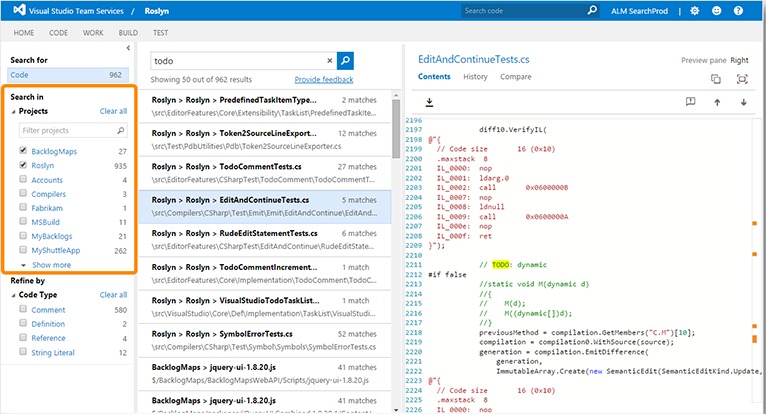
Aby uzyskać szczegółowe informacje, zobacz w całym kodzie.
Zarządzanie pakietami
Pakiety umożliwiają udostępnianie kodu w całej organizacji: można opracować duży produkt, pracować nad wieloma produktami na podstawie wspólnej, udostępnionej platformy, a także tworzyć oraz udostępniać składniki i biblioteki wielokrotnego użytku. Zarządzanie pakietami (Rysunek 2) ułatwia udostępnianie kodu przez hostowanie pakietów i udostępnianie ich wybranym osobom. Pakiety są również łatwo dostępne dla kompilacji zespołowej i usługi Release Management.
Zarządzanie pakietami eliminuje potrzebę hostowania osobnego serwera NuGet dzięki hostowaniu pakietów NuGet bezpośrednio na serwerze Team Foundation Server. Funkcja ta zapewnia najlepszą w swojej klasie obsługę menedżera NuGet 3.x, a także starszych klientów programu NuGet 2.x. Bezproblemowo współpracuje z istniejącą infrastrukturą serwera TFS, zespołami i uprawnieniami, zatem nie trzeba zajmować się synchronizacją tożsamości, zarządzaniem grupami w wielu miejscach itp. Ponadto tę funkcję można łatwo zintegrować z kompilacją zespołową, co umożliwia tworzenie i używanie pakietów w przepływach pracy ciągłej integracji.
Aby uzyskać więcej informacji, zobacz Omówienie zarządzania pakietami.

Ulepszenia metody Agile
Do serwera Team Foundation Server 2017 dodaliśmy nowe funkcje związane z elementami roboczymi i tablicami Kanban.
Nowy formularz elementu roboczego
Nowy formularz elementu roboczego (rysunek 3) ma odnowiony wygląd i sposób działania. Dodano również nowe, fantastyczne funkcje:
- Zaawansowane środowisko dyskusji dotyczących elementów roboczych.
- Obsługa przeciągania i upuszczania dla załączników.
- Udoskonalone środowisko historii (historia i inspekcja).
- Udoskonalona integracja kodu i kompilacji.
- Kolorowanie stanu.
- Elastyczne środowisko.
Uwaga
Nowy formularz elementu roboczego jest domyślną opcją tylko dla nowych kolekcji. W przypadku migrowania istniejącej kolekcji należy włączyć nowy formularz elementu roboczego w ustawieniach administratora. Aby uzyskać więcej informacji, zobacz Manage roll out of the new web form (Zarządzanie wdrażaniem nowego formularza sieci Web).
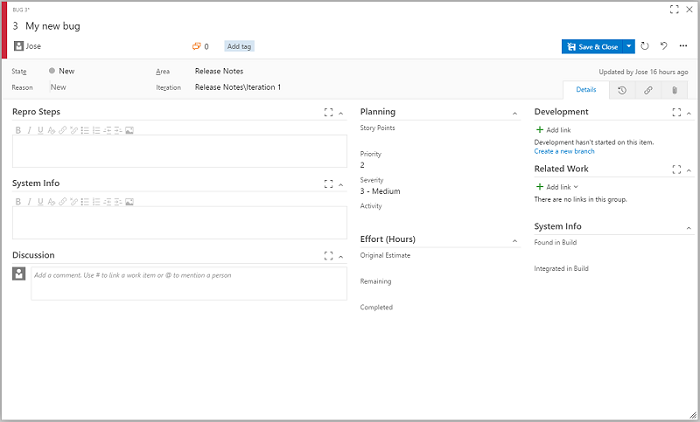
Obserwowanie elementu roboczego
Aby śledzić zmiany w pojedynczym elemencie roboczym, można teraz łatwo ustawić alert, klikając nowy przycisk „Obserwuj” (Rysunek 4) w formularzu. Jeśli obserwujesz element roboczy, będziesz otrzymywać powiadomienia o każdej zmianie tego elementu — w tym o aktualizacjach pól, linkach, załącznikach i komentarzach.
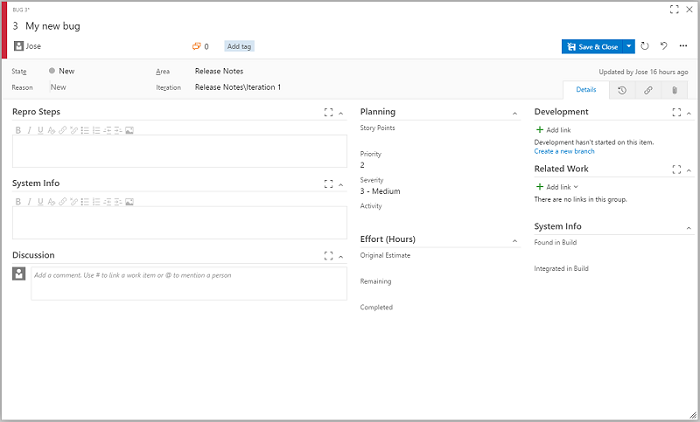
Aby uzyskać szczegółowe informacje, zobacz elementu roboczego.
Aktualizacje tablicy Kanban na żywo
Tablica Kanban jest już dostępna.
Czy aby sprawdzić, co działo się z tablicą Kanban w ciągu dnia, musisz co chwila naciskać klawisz F5? Spróbuj użyć ikony pokazanej na poniższym zrzucie ekranu (Rysunek 5) .

Gdy członek zespołu tworzy, aktualizuje lub usuwa element roboczy na tablicy, natychmiast i na bieżąco otrzymujesz informacje o wprowadzanych zmianach. Ponadto, jeśli administrator wprowadza na poziomie tablicy lub zespołu aktualizacje, takie jak dodawanie nowej kolumny lub włączanie usterek na liście prac, otrzymujesz powiadomienie o konieczności odświeżenia tablicy w celu zaktualizowania jej układu. Musisz tylko włączyć ikonę wieży na tablicy Kanban i rozpocząć współpracę z zespołem.
Aby uzyskać więcej informacji, zobacz Kanban basics (Podstawy metodologii Kanban).
Ulepszenia list kontrolnych
Wprowadziliśmy klika ulepszeń sposobu działania list kontrolnych.
Tytuły list kontrolnych są teraz wyświetlane jako hiperlinki (Rysunek 6) . Można kliknąć tytuł, aby otworzyć formularz elementu roboczego.
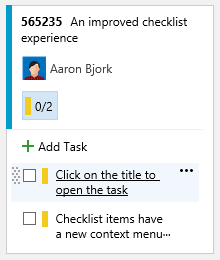
Listy kontrolne teraz obsługują także menu kontekstowe, dzięki którym można otwierać, edytować lub usuwać pozycje z listy kontrolnej (Rysunek 7) .
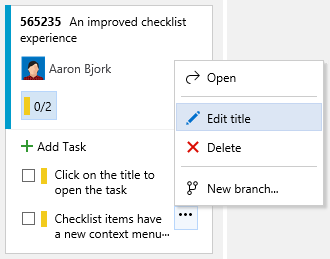
Aby uzyskać szczegółowe informacje, zobacz Add task checklists (Dodawanie list kontrolnych zadań).
Przechodzenie do szczegółów tablic epików i funkcji
Teraz możliwe jest przechodzenie do szczegółów tablic epików i funkcji (Rysunek 8) . Format listy kontrolnej pozwala łatwo oznaczać pracę jako ukończoną i oferuje całościowy widok porównania pracy ukończonej i zaległej.
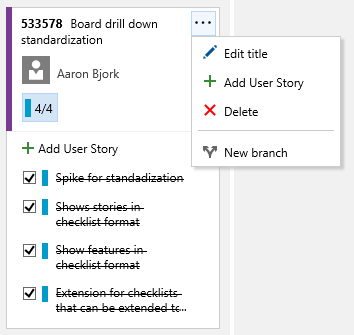
Aby uzyskać więcej informacji, zobacz Kanban features and epics (Funkcje i epiki metodologii Kanban).
Włączanie i wyłączanie adnotacji na tablicy
Udostępniamy możliwość sprawowania ściślejszej kontroli nad dodatkowymi informacjami wyświetlanymi na kartach na tablicach. Można teraz wybierać adnotacje do wyświetlania na kartach Kanban (Rysunek 9) . Aby adnotacja została usunięta z kart tablicy Kanban, wystarczy usunąć jej zaznaczenie. Dwie pierwsze adnotacje wyświetlone w tym miejscu to podrzędne elementy robocze (w tym przykładzie zadania) oraz adnotacja testu.
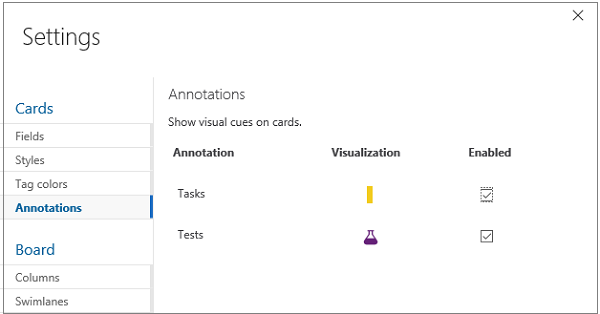
Aby uzyskać więcej informacji, zobacz Customize Cards (Dostosowywanie kart).
Polecenie Wyczyść formatowanie
Do wszystkich kontrolek tekstu sformatowanego elementów roboczych dodaliśmy nowe polecenie, które umożliwia usunięcie formatowania zaznaczonego tekstu. Być może, jak większości użytkowników, zdarzyło Ci się kiedyś skopiować tekst sformatowany i wkleić go w polu, którego nie można wyczyścić ani w którym nie można cofnąć tej czynności. Teraz możesz po prostu zaznaczyć dowolny tekst i kliknąć przycisk Wyczyść formatowanie na pasku narzędzi (lub nacisnąć klawisze CTRL+spacja), aby przywrócić domyślny format tekstu.
Filtrowanie danych na tablicy Kanban
Tablice Kanban można personalizować, ustawiając filtry dla użytkowników, iteracji, typów elementów roboczych i tagów (Rysunek 10) . Filtry te pozostają włączone, dlatego możesz korzystać ze spersonalizowanej tablicy nawet w przypadku nawiązywania połączeń z różnych urządzeń.
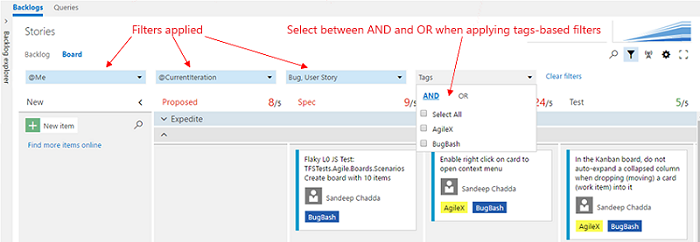
Członkowie zespołu mogą również filtrować swoje tablice tak, aby wyświetlić postęp przypadający na konkretny nadrzędny element roboczy. Na przykład użytkownik może wyświetlić scenariusze użytkownika związane z daną funkcją lub wyświetlić postęp prac nad dwiema bądź większą liczbą funkcji, które składają się na epik. Ta funkcja, podobnie jak listy kontrolne, stanowi kolejny krok w celu zwiększenia widoczności na różnych poziomach listy prac.
Aby uzyskać szczegółowe informacje, zobacz Filter Kanban board (Filtrowanie tablicy Kanban).
Domyślna ścieżka iteracji dla nowych elementów roboczych
W przypadku tworzenia nowego elementu roboczego z poziomu karty Zapytania lub widżetu pulpitu nawigacyjnego Nowy element roboczy ścieżka iteracji tego elementu roboczego jest zawsze ustawiana na bieżącą iterację. Z punktu widzenia wszystkich zespołów jest to niekorzystne, ponieważ od razu na tablicy zadań mogą pojawiać się usterki. Dzięki temu ulepszeniu zespoły mogą wybrać domyślną ścieżkę iteracji (określoną lub bieżącą iterację), która powinna być używana dla nowych elementów roboczych. Aby wybrać iterację domyślną, należy przejść do obszaru administracji zespołu.
Więcej informacji możesz znaleźć na stronie Customize area and iteration paths (Dostosowywanie ścieżek do obszarów i iteracji).
Kontrolka pola wyboru
Do elementów roboczych można teraz dodać kontrolkę pola wyboru (Rysunek 11) . Ten nowy typ pola (wartość logiczna) ma wszystkie właściwości zwykłych pól i można go dodać do dowolnego typu w procesie. W przypadku wyświetlania na kartach lub w wyniku zapytania wartość jest przedstawiana jako prawda/fałsz.

Aby uzyskać szczegółowe informacje, zobacz Customize a field (Dostosowywanie pola).
Edycja zbiorcza tagów
Teraz możesz dodawać tagi do wielu elementów roboczych i je z nich usuwać przy użyciu okna dialogowego edycji zbiorczej (Rysunek 12) .
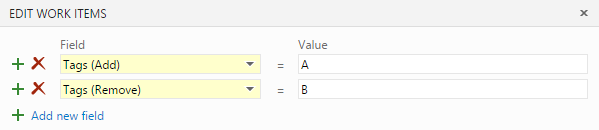
Aby uzyskać szczegółowe informacje, zobacz Dodawanie tagów do elementów roboczych.
Nowe punkty rozszerzenia
Dodaliśmy nowy punkt udziału na stronach tablicy i listy prac, aby umożliwić pisanie rozszerzeń w formie karty przestawnej obok kart Tablica/Lista prac/Dyspozycyjność.
Udostępniliśmy nowy punkt rozszerzenia w zaległościach. Rozszerzenia mogą kierować okienkiem po prawej stronie, gdzie dziś znajdują się szczegóły mapowania i pracy (Rysunek 13) .
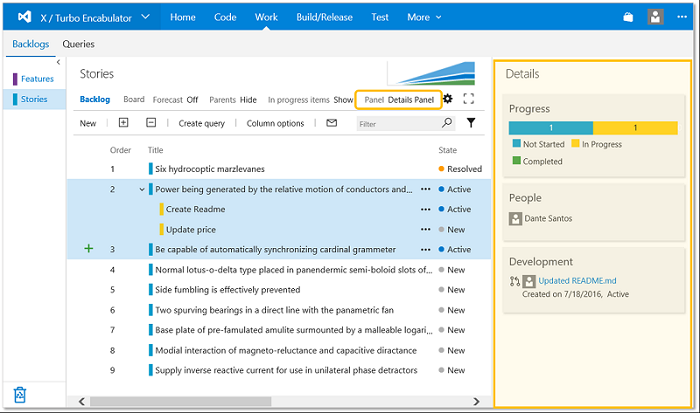
Ulepszenia poczty e-mail
Znacznie udoskonaliliśmy formatowanie i użyteczność alertów dotyczących elementów roboczych, elementów obserwowanych i wysyłanych przez serwer TFS wiadomości e-mail zawierających wzmianki @mention(Rysunek 14). Wiadomości e-mail zawierają teraz spójny nagłówek, czytelne wezwania do akcji i ulepszone formatowanie. Dzięki temu można mieć pewność, że zawarte w nich informacje są łatwiejsze do wykorzystania i zrozumienia. Wiadomości zostały również tak zaprojektowane, aby wyświetlały się prawidłowo na urządzeniach przenośnych.
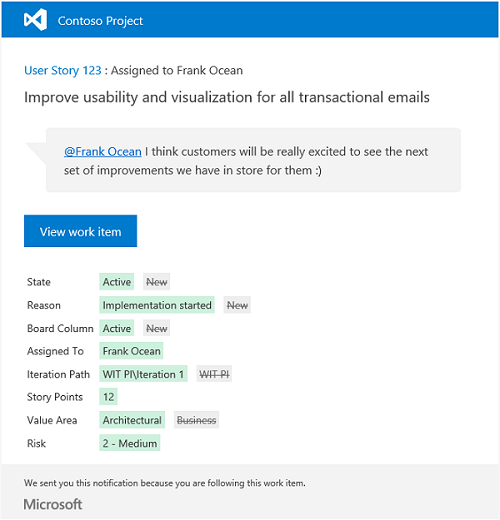
Aby uzyskać więcej informacji, zobacz Work item alerts (Alerty dotyczące elementów roboczych).
Szablony elementów roboczych
Dodaliśmy możliwość tworzenia zaawansowanych szablonów elementów roboczych bezpośrednio w natywnym interfejsie internetowym (Rysunek 15) . Ta możliwość była wcześniej bardzo ograniczona w sieci Web i dostępna tylko w tym nowym formularzu za pomocą zaawansowanego narzędzia programu Visual Studio. Zespoły mogą teraz tworzyć zestawy szablonów i zarządzać nimi na potrzeby szybkiego modyfikowania typowych pól.
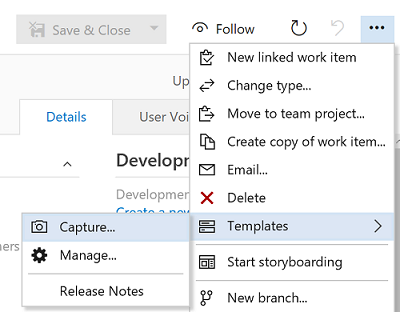
Aby uzyskać szczegółowe informacje, zobacz Work item templates (Szablony elementów roboczych).
Integracja z programem Project Server nie jest już obsługiwana
Serwer Team Foundation Server 2017 i nowsze wersje nie obsługują już integracji z programem Project Server. Począwszy od wersji RC2, w przypadku uaktualnienia bazy danych serwera TFS ze skonfigurowaną integracją z programem Project Server otrzymasz następujące ostrzeżenie:
Wykryto, że dla tej bazy danych skonfigurowano integrację z programem Project Server. Serwer Team Foundation Server 2017 i nowsze wersje nie obsługują już integracji z programem Project Server.
Po uaktualnieniu integracja z programem Project Server nie działa.
Będziemy polegać na partnerach w celu zapewniania rozwiązań integracji.
Aby uzyskać więcej informacji dotyczących tej zmiany, przeczytaj następujący temat: Synchronize TFS with Project Server (Synchronizowanie programu TFS z programem Project Server).
Ulepszenia pulpitów nawigacyjnych i widżetów
Program Team Foundation Server 2017 oferuje ulepszenia wielu widżetów, takich jak Kafelek zapytania i Żądanie ściągnięcia.
Przeprojektowany wykaz widżetów
Aby umożliwić korzystanie z wciąż rosnącego zestawu widżetów i udostępnić atrakcyjniejsze środowisko pracy, zmieniliśmy wygląd naszego wykazu widżetów (Rysunek 16) . Nowy układ zawiera udoskonalone środowisko wyszukiwania. Jego styl został tak zmieniony, aby pasował do paneli konfiguracyjnych widżetów.
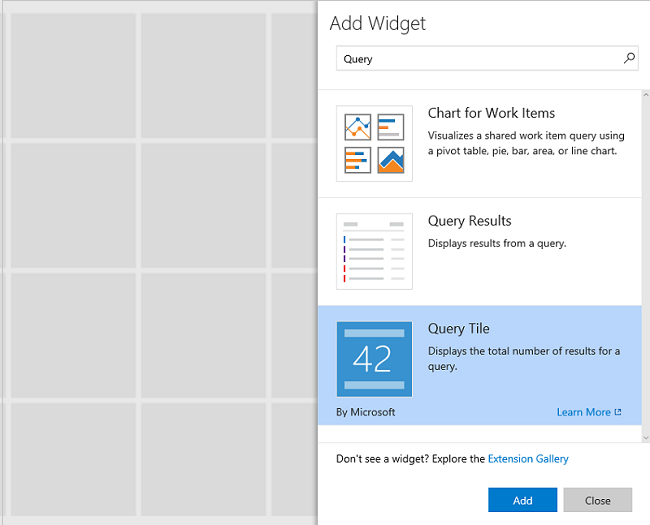
Aby uzyskać szczegółowe informacje, zobacz Widget Catalog (Wykaz widżetów).
Aktualizacje widżetów
Widżet Kafelek zapytania obsługuje teraz maksymalnie 10 reguł warunkowych, a jego kolory można wybierać (Rysunek 17) . Jest to bardzo przydatne, gdy chcesz użyć tych kafelków jako kluczowych wskaźników wydajności (KPI) do identyfikowania kondycji i/lub akcji, które mogą być potrzebne.
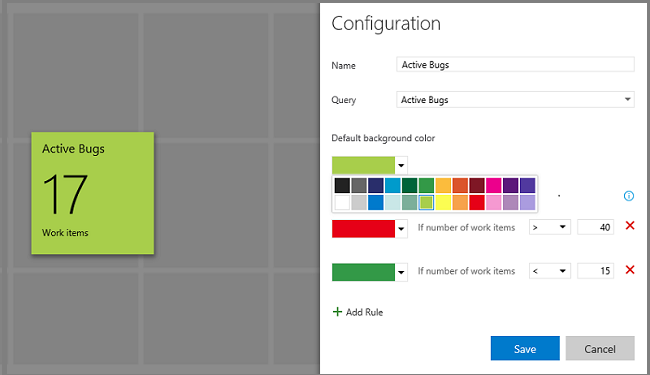
Widżet Żądanie ściągnięcia obsługuje teraz różne rozmiary, dzięki czemu użytkownicy mogą kontrolować jego wysokość. Pracujemy nad tym, aby można było zmieniać rozmiary większości widżetów.
Widżet Nowy element roboczy umożliwia teraz wybranie domyślnego typu elementu roboczego, zamiast wymuszania wielokrotnego wybierania najczęściej tworzonego typu z listy rozwijanej.
Umożliwiliśmy zmianę rozmiaru widżetów z wykresami elementów roboczych. Dzięki temu użytkownicy mogą wyświetlić rozszerzony widok dowolnego wykresu elementu roboczego na pulpicie nawigacyjnym niezależnie od oryginalnego rozmiaru wykresu.
Zaktualizowaliśmy widżet członków zespołu, aby ułatwić dodawanie nowej osoby do zespołu (Rysunek 18) .
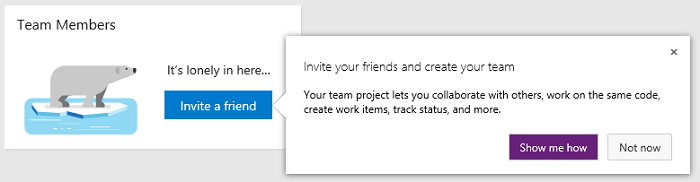
Zespoły mogą teraz konfigurować rozmiar widżetu Wyniki zapytania na pulpicie nawigacyjnym tak, aby było wyświetlanych więcej wyników.
Widżet Przegląd przebiegu został przeprojektowany w celu ułatwienia zespołom zobaczenia, czy ich praca postępuje zgodnie z planem.
Widżet Przypisane do mnie ułatwia użytkownikom zarządzanie przydzieloną im pracą bez opuszczania kontekstu pulpitu nawigacyjnego (Rysunek 19) . Dzięki udostępnieniu widżetu przeznaczonego do tego celu administratorzy zespołów mogą dodać tę funkcjonalność do pulpitów nawigacyjnych za pomocą 16 kliknięć mniej, bez przełączeń kontekstu i bez wymagania wpisywania danych. Użytkownicy mogą teraz wyświetlać, sortować i filtrować przypisaną im pracę oraz zarządzać nią w kontekście widżetu.
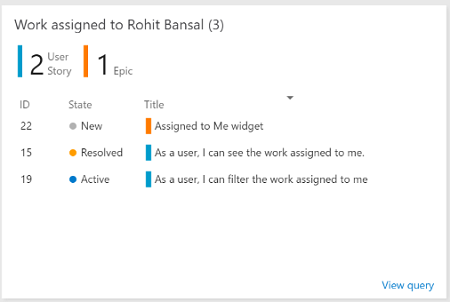
Interfejsy API REST pulpitów nawigacyjnych
Interfejsów API REST można teraz używać do programowego dodawania, usuwania i pobierania informacji w ramach pulpitu nawigacyjnego. Interfejsy API umożliwiają również dodawanie, usuwanie, aktualizowanie, zastępowanie i uzyskiwanie informacji w ramach widżetu lub listy widżetów na pulpicie nawigacyjnym. Dokumentacja jest dostępna na stronie dokumentów online dotyczących programu Visual Studio.
Dozwolone pulpity nawigacyjne
Użytkownicy niebędący administratorami mogą teraz tworzyć pulpity nawigacyjne zespołu i zarządzać nimi. Administratorzy zespołu mogą ograniczyć uprawnienia użytkowników niebędących administratorami za pomocą Menedżera pulpitu nawigacyjnego.
Aby uzyskać więcej informacji, zobacz Dashboards (Pulpity nawigacyjne).
Ulepszenia usługi Git
W usłudze Git wprowadzono znaczące zmiany związane z programem Team Foundation Server 2017. Obejmują one przeprojektowaną stronę Gałęzie i nową opcję scalania typu „squash”.
Przeprojektowana strona Gałęzie
Wygląd strony Gałęzie został całkowicie zmieniony. Zawiera ona tabelę przestawną „wydobywania” zawierającą gałęzie, które zostały utworzone, do których nastąpiło wypychanie oraz które zostały ustawione jako ulubione (Rysunek 20) . Każda gałąź pokazuje stan swoich żądań kompilacji i ściągnięcia, a także innych poleceń — takich jak usuwanie. Jeśli nazwa gałęzi zawiera ukośnik, np. „features/jeremy/fix-bug”, jest ona wyświetlana jako drzewo, dzięki czemu można łatwiej przeglądać obszerne listy gałęzi. Jeśli znasz nazwę gałęzi, możesz ją szybko odnaleźć.
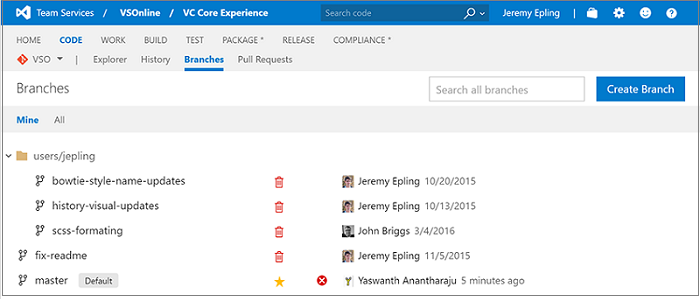
Aby uzyskać więcej informacji o gałęziach, zobacz Manage branches (Zarządzanie gałęziami).
Nowe środowisko żądania ściągnięcia
W tej wersji wprowadzono ważne aktualizacje środowiska żądania ściągnięcia, udostępniając naprawdę zaawansowane funkcje różnicowe, nowe środowisko komentowania i całkowicie odświeżony interfejs użytkownika.
Aby uzyskać więcej informacji, zobacz Review code with Pull Requests(Przeglądanie kodu za pomocą żądań ściągnięcia).
Przeprojektowany interfejs użytkownika
Podczas otwierania żądania ściągnięcia nowy interfejs jest natychmiast widoczny (Rysunek 21) . Zreorganizowaliśmy nagłówek, aby zawierał podsumowane stanu krytycznego i działań, dzięki czemu te informacje są dostępne z każdego widoku w środowisku.

Omówienie
Omówienie wyróżnia teraz opis żądania ściągnięcia i ułatwia przekazywanie opinii (Rysunek 22) . Zdarzenia i komentarze są wyświetlane z najnowszymi elementami u góry, aby ułatwić recenzentom zobaczenie najnowszych zmian i komentarzy na pierwszym miejscu. Informacje o zasadach, elementach roboczych i recenzentach są podane szczegółowo i zreorganizowane, aby były bardziej przejrzyste i zwięzłe.
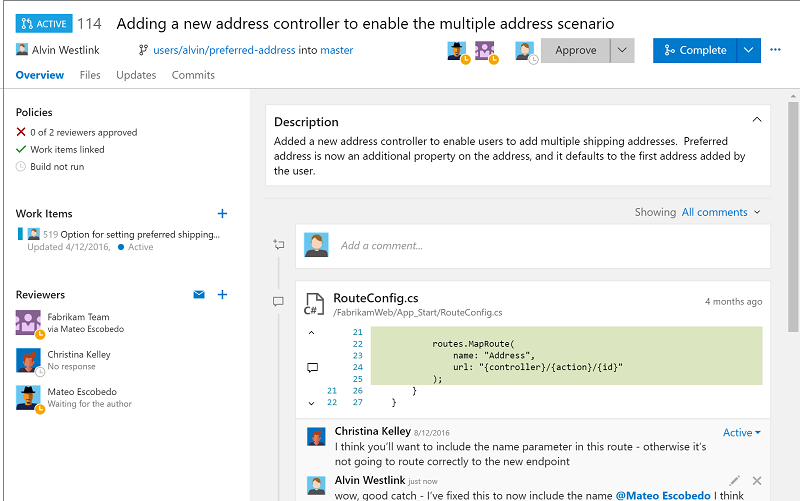
Pliki
Najważniejszą nową funkcją w tej wersji jest możliwość wyświetlania przeszłych aktualizacji żądania ściągnięcia (Rysunek 23) . W poprzednich wersjach zapoznawczych udostępniliśmy możliwość poprawnego śledzenia komentarzy w przypadku zaktualizowania żądania ściągnięcia o zmiany. Jednak nie zawsze łatwo zobaczyć, co nastąpiło między aktualizacjami. W widoku Pliki można teraz zobaczyć dokładnie to, co zmieniło się za każdym razem, gdy nowy kod zostanie wypchnięty do żądania ściągnięcia. Jest to bardzo przydatne, jeśli użytkownik ma przekazaną opinię na temat jakiegoś kodu i chce zobaczyć dokładnie, jak został on zmieniony, w odizolowaniu od innych zmian w przeglądzie.
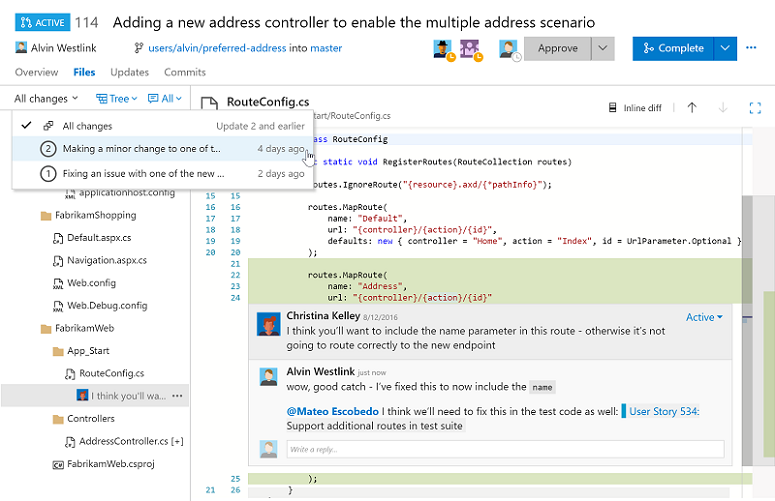
Aktualizacje
Nowy widok Aktualizacje pokazuje, jak żądanie ściągnięcia zmienia się wraz z upływem czasu (Rysunek 24) . Widok Plik pokazuje, jak pliki zmieniały się w czasie, natomiast widok Aktualizacje przedstawia zatwierdzenia dodane w każdej aktualizacji. Jeśli kiedykolwiek nastąpi wymuszenie wypchnięcia, widok Aktualizacje będzie nadal pokazywał minione aktualizacje zgodnie z ich wystąpieniem w historii.
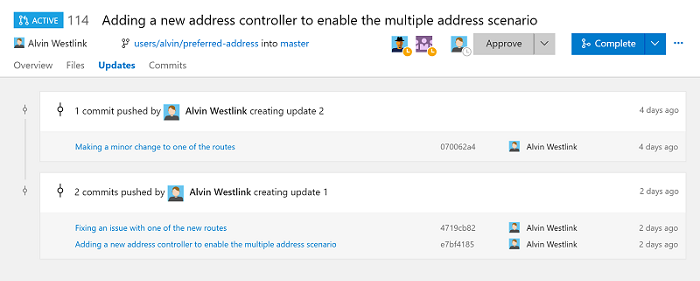
Komentarze, teraz ze znacznikami markdown i emoji
We wszystkich dyskusjach możesz używać wszystkich możliwości znaczników markdown, w tym formatowania, kodu z wyróżnianiem składni, linków, obrazów i emoji (Rysunek 25) . Formanty komentowania również oferują bardziej przyjazne dla użytkownika środowisko edytowania, umożliwiając edycję (i zapisywanie) wielu komentarzy naraz.
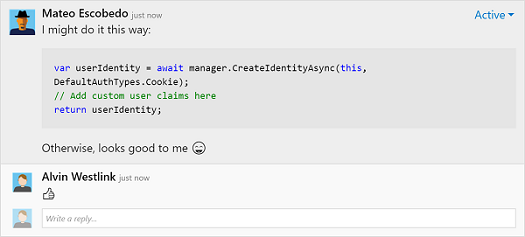
Dodawanie i usuwanie recenzentów w żądaniach ściągnięcia
Teraz można łatwiej dodawać recenzentów do żądań ściągnięcia i ich usuwać. Aby dodać recenzenta lub grupę do żądania ściągnięcia, wystarczy wprowadzić odpowiednią nazwę w polu Wyszukaj w sekcji recenzentów. Aby usunąć recenzenta, umieść kursor nad jego kafelkiem w sekcji recenzentów, a następnie kliknij znak X (Rysunek 26) .
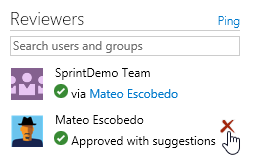
Ulepszona możliwość śledzenia kompilacji i żądań ściągnięcia
Możliwość śledzenia między kompilacjami i żądaniami ściągnięcia została ulepszona i ułatwia teraz przechodzenie z żądania ściągnięcia do kompilacji i z powrotem. W widoku szczegółów kompilacji dla kompilacji wyzwalanej przez żądanie ściągnięcia źródło będzie zawierać teraz link do żądania ściągnięcia, które spowodowało dodanie kompilacji do kolejki. W widoku definicji kompilacji każda kompilacja wyzwalana przez żądanie ściągnięcia będzie udostępniać link do żądania ściągnięcia w kolumnie „Wyzwolone przez”. W widoku Eksplorator kompilacji w kolumnie źródła zostanie wyświetlona lista żądań ściągnięcia.
Śledzenie komentarzy dla żądań ściągnięcia
Żądania ściągnięcia w programie VSTS ulepszono tak, aby komentarze pozostawione w plikach były wyświetlane we właściwym wierszu, nawet jeśli od czasu dodania komentarzy pliki uległy zmianie. Wcześniej komentarze były zawsze wyświetlane w tym wierszu pliku, w którym je pierwotnie dodano — nawet jeśli zawartość pliku się zmieniła. Innymi słowy, komentarz w wierszu 10 był zawsze wyświetlany w wierszu 10. Dzięki ostatnim ulepszeniom komentarze podążają za kodem, aby użytkownik widział to, czego oczekuje — jeśli komentarz dodano w wierszu 10, po czym zostały dodane dwa wiersze na początku tego pliku, to komentarz jest widoczny w wierszu 12.
Oto przykład zmiany z komentarzem w wierszu 13 (Rysunek 27) :
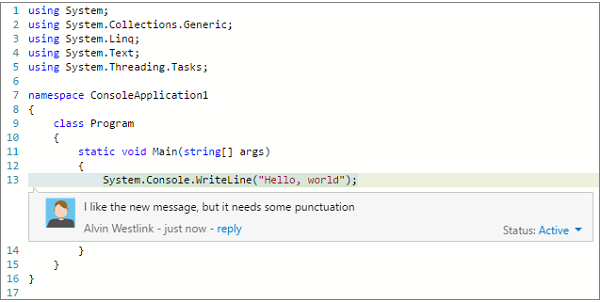
Nawet po zmianie kodu powodującej przesunięcie oryginalnego komentarza z wiersza 13 do wiersza 14 komentarz jest wyświetlany w oczekiwanym miejscu (w wierszu 14) (Rysunek 28) .
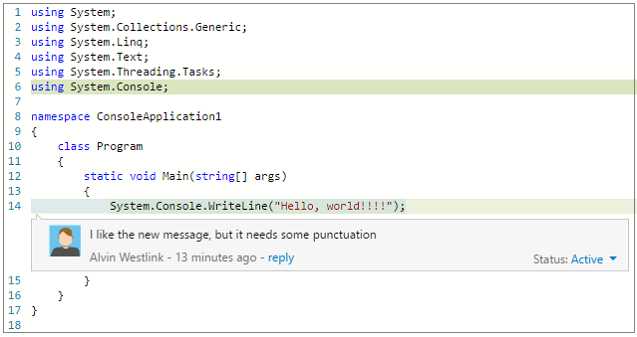
Autouzupełnianie żądań ściągnięcia oczekujących na zasady
Zespoły używające zasad gałęzi do ochrony swoich gałęzi mogą skorzystać z akcji autouzupełniania. Często autor żądania ściągnięcia jest gotowy do scalenia swojego żądania ściągnięcia, ale czeka na zakończenie kompilacji, zanim będzie mógł kliknąć przycisk Zakończ. Czasami z kolei kompilacja jest przekazywana, ale jeden z recenzentów wciąż nie wydał ostatecznego zatwierdzenia. W takich przypadkach akcja Autouzupełnianie umożliwia autorowi ustawienie automatycznego zakończenia żądania ściągnięcia, kiedy tylko wszystkie zasady zostaną zatwierdzone (Rysunek 29) .

Podobnie jak w przypadku akcji ręcznego zakańczania, autor może dostosować komunikat o zatwierdzeniu scalania i wybrać odpowiednie opcje scalania (Rysunek 30) .
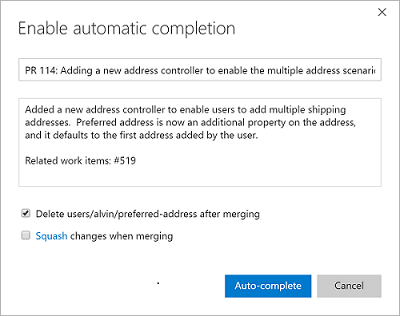
Po ustawieniu autouzupełniania żądanie ściągnięcia będzie wyświetlać baner z potwierdzeniem, że autouzupełnianie zostało ustawione i oczekuje na ukończenie stosowania zasad (Rysunek 31) .

Po spełnieniu wszystkich zasad (np. zakończeniu kompilacji lub otrzymaniu ostatecznego zatwierdzenia) żądanie ściągnięcia jest scalane przy użyciu określonych opcji i komentarzy. Zgodnie z oczekiwaniami, jeśli występuje błąd kompilacji lub recenzent nie dokonał zatwierdzenia, żądanie ściągnięcia pozostaje aktywne, dopóki zasady nie zostaną spełnione.
Żądania ściągnięcia: scalanie typu „squash”
Podczas wykonywania żądania ściągnięcia jest teraz dostępna opcja scalania typu „squash” (Rysunek 32) . Ta nowa opcja powoduje wygenerowanie jednego zatwierdzenia zawierającego zmiany z gałęzi tematu, które będzie stosowane do gałęzi docelowej. Najbardziej znacząca różnica między scalaniem zwykłym a scalaniem typu „squash” jest taka, że zatwierdzenie podczas scalania typu „squash” będzie mieć tylko jedno zatwierdzenie nadrzędne. Oznacza to, że wykres historii będzie prostszy, ponieważ w wynikowym wykresie zatwierdzeń niedostępne będą wszystkie zatwierdzenia pośrednie powiązane z gałęzią tematu.
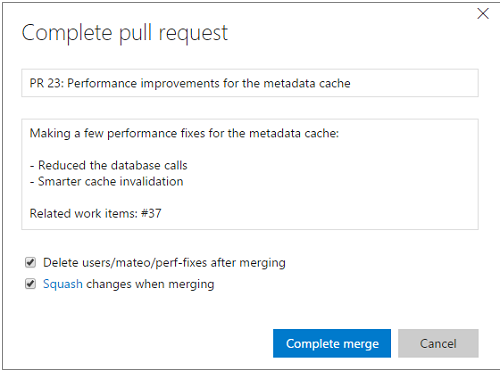
Więcej informacji można znaleźć w artykule Squash merge pull requests (Żądania ściągnięcia: scalanie typu „squash”).
Możliwość śledzenia zatwierdzenia
Stan kompilacji (powodzenie lub niepowodzenie) jest teraz widoczny w widokach Eksplorator kodu i Szczegóły zatwierdzenia (Rysunek 33) . Dodatkowe szczegóły są na wyciągnięcie ręki — zawsze będziesz więc wiedzieć, czy zmiany w zatwierdzonym kodzie zostały wprowadzone do kompilacji, czy nie. Możesz również wybrać kompilacje, które będą publikować stan w obrębie opcji repozytorium dla definicji kompilacji. Najnowsze zmiany w widoku Szczegóły zatwierdzenia będą oferować lepszy wgląd w dane zmian. Jeśli używasz żądań ściągnięcia do scalania zmian, zobaczysz link do żądania ściągnięcia, które spowodowało wprowadzenie zmian w głównej gałęzi (lub w przypadku zatwierdzenia scalania — żądanie ściągnięcia, które spowodowało utworzenie). Jeśli zmiany osiągnęły główną gałąź, pojawi się link gałęzi stanowiący potwierdzenie, że zmiany zostały uwzględnione.
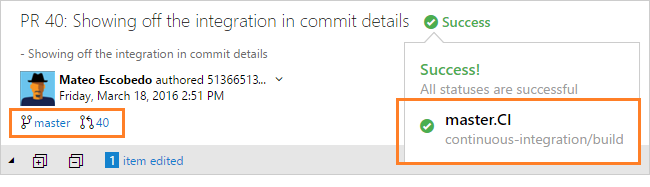
Wyświetlanie plików LFS usługi Git w sieci Web
Jeśli pracujesz już z dużymi plikami w usłudze Git (audio, wideo, zestawy danych itp.), wiesz, że magazyn LFS (Large File Storage) usługi Git zastępuje te pliki wskaźnikami wewnątrz tej usługi, a zawartość plików jest przechowywana na serwerze zdalnym. Dzięki temu można wyświetlić pełną zawartość tych dużych plików, klikając plik w repozytorium.
Aby uzyskać więcej informacji, zobacz Manage large files with Git (Zarządzanie dużymi plikami za pomocą usługi Git).
Tworzenie i wysyłanie linków do określonych sekcji kodu
Odwołania do kodu można łatwo udostępniać, korzystając z linków do kodu (Rysunek 34) . Wystarczy zaznaczyć tekst w pliku i kliknąć ikonę Link. Spowoduje to skopiowanie linku do zaznaczonego kodu. Gdy ktoś wyświetli ten link, wyróżniony kod będzie mieć złote tło. Działa to również w częściowo zaznaczonych wierszach.
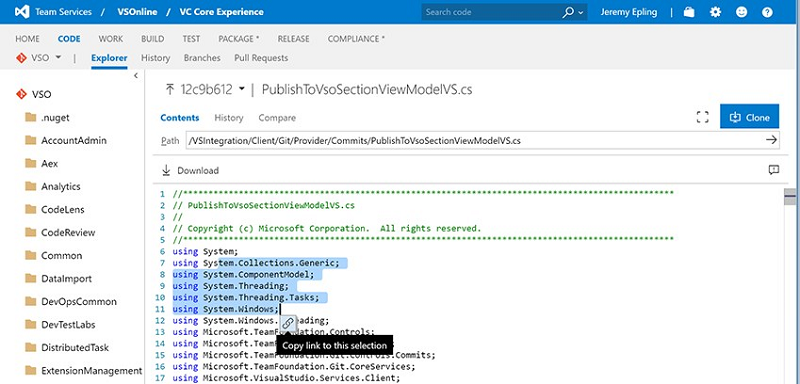
Interfejs API stanu
Powodzenie lub niepowodzenie kompilacji jest teraz widoczne w widokach Eksplorator kodu i Szczegóły zatwierdzenia (Rysunek 35) . Dodatkowe szczegóły są na wyciągnięcie ręki — zawsze więc wiesz, czy zmiany w zatwierdzonym kodzie zostały wprowadzone do kompilacji, czy nie. Możesz również wybrać kompilacje, które będą publikować stan w obrębie opcji repozytorium dla definicji kompilacji.
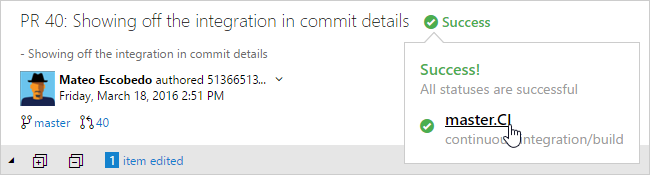
Ikony typów plików
W eksploratorze, żądaniach ściągnięcia, szczegółach zatwierdzenia, zestawie odłożonym, grupie zmian i innych widokach wyświetlających listę plików będą teraz widoczne nowe ikony plików odpowiadające rozszerzeniu danego pliku (Rysunek 36) .
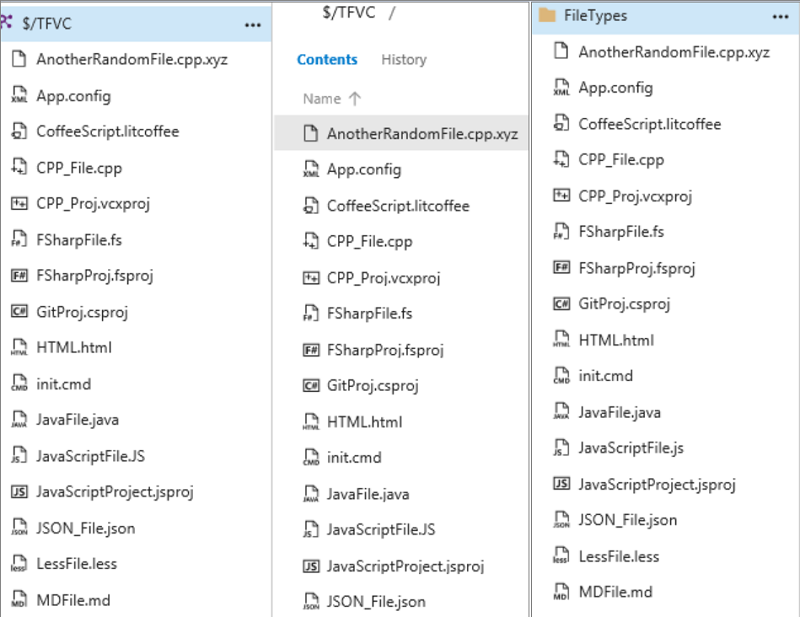
Dodawanie pliku Readme podczas tworzenia repozytorium
Funkcja tworzenia nowego repozytorium usługi Git została rozszerzona o możliwość dodawania pliku ReadMe (Rysunek 37) . Dodanie pliku ReadMe do repozytorium nie tylko ułatwia użytkownikom zrozumienie przeznaczenia bazy kodu, ale również pozwala na natychmiastowe sklonowanie repozytorium.
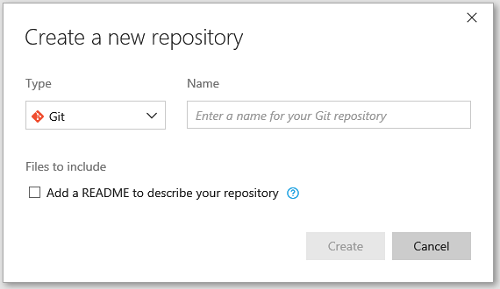
Ulepszenia kompilacji
Zmiany wprowadzone w tej wersji to między innymi zwiększenie rozmiaru dzienników oraz dodanie szablonów kompilacji języka Java i ulepszeń obsługi usługi Xamarin.
Przeprojektowana karta kolejki kompilacji
Wprowadziliśmy nowy projekt strony kompilacji znajdujących się kolejce, który w bardziej intuicyjny sposób wyświetla dłuższą listę kompilacji umieszczonych w kolejce i uruchomionych (Rysunek 38) .
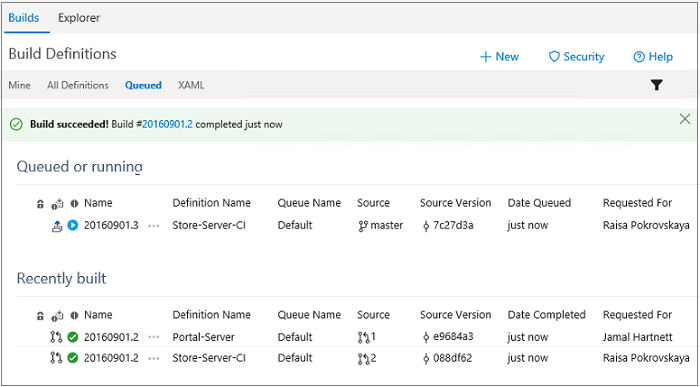
Aby uzyskać więcej informacji, zobacz Administer your build system (Administrowanie systemem kompilacji).
Włączanie rozszerzeń wyników kompilacji na potrzeby określania kolejności i kolumn
Rozszerzenia sekcji wyników kompilacji umożliwiają teraz wybranie kolumn i określenie kolejności ich wyświetlania (Rysunek 39) . Widok wyników ma dwie kolumny, a wszystkie rozszerzenia są domyślnie umieszczane w pierwszej kolumnie. Uwaga: wszystkie rozszerzenia innych firm będą wyświetlane po dodanych przez nas sekcjach wyników kompilacji.

Kompilacja — przejście do numeru wiersza
Teraz można przechodzić z błędu kompilacji, do wiersza kodu, który go spowodował. Patrząc na najnowszy błąd kompilacji głównej używanej wewnętrznie jako zasady żądania ściągnięcia, widzimy następujące informacje (Rysunek 40) :
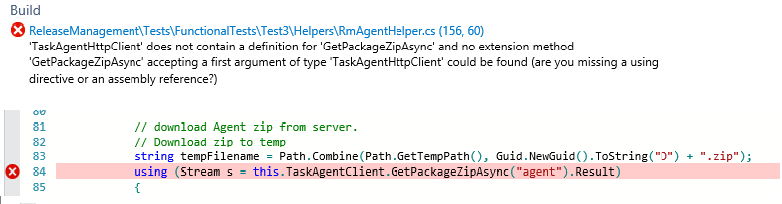
Widok dziennika kompilacji obsługuje znacznie większe dzienniki
Poprzedni widok dziennika obsługiwał tylko dzienniki zawierające do 10 000 wierszy. Nowa przeglądarka opiera się na edytorze Monaco używanym w kodzie VS i będzie obsługiwać dzienniki zawierające do 150 000 wierszy.
Szablony kompilacji języka Java
Dodając szablony kompilacji dla usług Ant, Maven i Gradle, jeszcze bardziej ułatwiliśmy deweloperom języka Java rozpoczynanie pracy (Rysunek 41) .
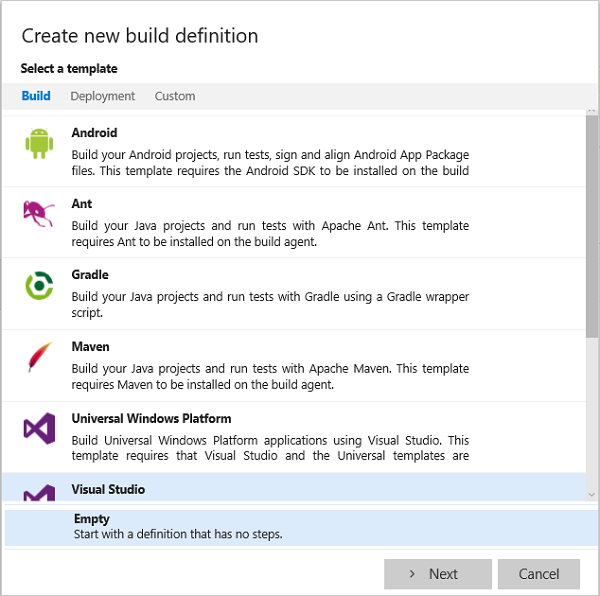
Aby uzyskać więcej informacji dotyczących szablonów, zobacz Build steps (Kroki kompilacji).
Zadania kompilacji usługi Xamarin
Wprowadziliśmy znaczące ulepszenia w obsłudze usługi Xamarin:
- Krok Xamarin.Android obsługuje teraz komputery Mac i system Linux.
- Krok Xamarin.iOS obsługuje teraz podpisywanie i pakowanie.
- Wyniki z chmury testowej Xamarin mogą być wyświetlane na stronie podsumowania kompilacji.
- Nowy krok przywracania składnika usługi Xamarin.
- Krok Instalator NuGet obsługuje teraz system Mac OS.
Krok Licencja programu Xamarin nie jest już konieczny i został usunięty z szablonów kompilacji. W ramach tego procesu uznajemy to zadanie za przestarzałe. Wszystkie definicje kompilacji używające tego zadania powinny zostać zaktualizowane w celu usunięcia go, aby uniknąć zakłóceń po ostatecznym usunięciu zadania.
Rozszerzyliśmy szablony definicji kompilacji usługi Xamarin, aby umożliwić wykonywanie nowych zadań. Utwórz aplikację na platformie Xamarin.
Integracja z rozwiązaniem Docker na potrzeby zarządzania kompilacjami i wydaniami
Skorzystaj z możliwości kompilacji, aby skompilować obrazy usługi Docker i przekazać je do centrum Docker jako część przepływu ciągłej integracji (Rysunek 42) . Następnie wdróż te obrazy na kilku hostach Docker jako część usługi Release Management. Rozszerzenie Marketplace dodaje wszystkie zadania i typy punktów końcowych usługi niezbędne do pracy z rozwiązaniem Docker.

Wyniki zadań programu SonarQube w widoku żądania ściągnięcia
Jeśli kompilacja uruchomiona w celu scalenia żądania ściągnięcia zawiera zadania programu SonarQube MSBuild, nowe problemy dotyczące analizy kodu będą wyświetlane jako komentarze do dyskusji w żądaniu ściągnięcia (Rysunek 43) . Ta funkcja działa w przypadku dowolnego języka, dla którego na serwerze SonarQube został zainstalowany dodatek. Aby uzyskać więcej informacji, zobacz ten wpis na blogu: SonarQube Code Analysis issues integration into Pull Requests (Integracja problemów dotyczących analizy kodu SonarQube w ramach żądań ściągnięcia).
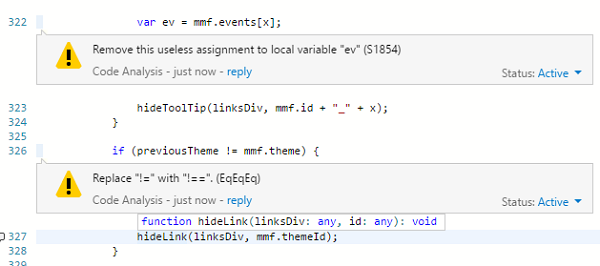
Konfigurowanie raportowania interfejsu API stanu na potrzeby definicji kompilacji
Teraz można wybrać definicje kompilacji, które mają zgłaszać stan do interfejsu API stanu w usłudze Git. Jest to szczególnie przydatne, jeśli korzystasz z wielu definicji, które kompilują dane repozytorium lub gałąź, ale tylko jedna reprezentuje rzeczywistą kondycję.
Aby uzyskać więcej informacji, zobacz dokumentację interfejsu API REST kompilacji.
Obsługa narzędzia Build vNext w pokojach zespołów
W pokoju zespołu od zawsze można było dodawać powiadomienia o kompilacjach XAML. Dzięki temu przebiegowi użytkownicy mogą także otrzymywać powiadomienia o zakończeniu kompilacji z narzędzia Build vNext.
Włączanie filtrów ścieżki dla wyzwalaczy CI usługi Git
Wyzwalacze CI dla hostowanych repozytoriów Git mogą uwzględniać lub wykluczać określone ścieżki. Dzięki temu można skonfigurować definicję kompilacji tak, aby była uruchamiana tylko wtedy, gdy pliki w określonych ścieżkach zostaną zmienione (Rysunek 44) .
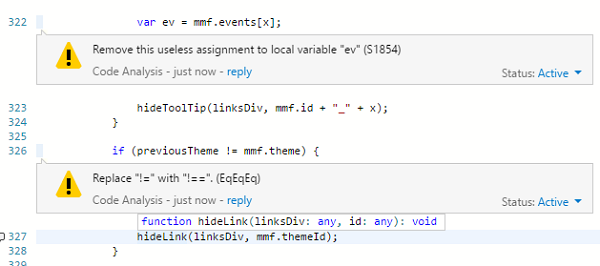
Ulepszenia usługi Release Management
Od czasu wprowadzenia zintegrowanej, opartej na sieci Web usługi zarządzania wydaniami w programie Team Foundation Server 2015 dodaliśmy kilka jej ulepszeń w tej wersji programu.
Klonowanie, eksportowanie i importowanie definicji wersji
Wprowadziliśmy możliwość klonowania, eksportowania i importowania definicji wersji w ramach centrum wersji bez konieczności instalowania rozszerzenia (Rysunek 45) .
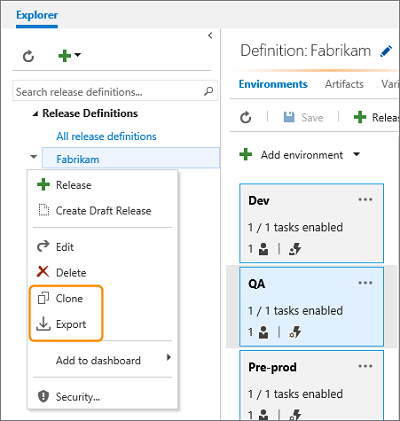
Aby uzyskać więcej informacji, zobacz dokumentację Clone, export, and import a release definition (Klonowanie, eksportowanie oraz importowanie definicji wersji).
Wyniki testów wyświetlane w podsumowaniu wersji
Na stronie podsumowania wersji udostępniono punkt udziału dla usługi zewnętrznej w celu wyświetlenia informacji dotyczących konkretnego środowiska.
W usłudze Team Services ta funkcja służy do wyświetlania podsumowania wyników testów, gdy testy są uruchamiane w ramach środowiska wersji (Rysunek 46) .
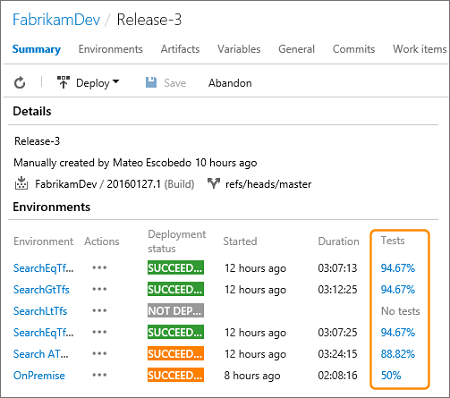
Aby uzyskać więcej informacji, zobacz dokumentację Understand the summary view of a release (Opis widoku podsumowania wersji).
Przekazywanie tokenów protokołu OAuth do skryptów
Jeśli jest konieczne uruchomienie niestandardowego skryptu programu PowerShell wywołującego interfejsy API REST w usłudze Team Services (na przykład aby utworzyć element roboczy lub przesłać zapytanie do kompilacji), w skrypcie należy przekazać token protokołu OAuth.
Nowa opcja dostępna podczas konfigurowania środowiska umożliwia wykonywanie skryptów w środowisku jako zadań w celu uzyskania dostępu do bieżącego tokenu protokołu OAuth (Rysunek 47) .
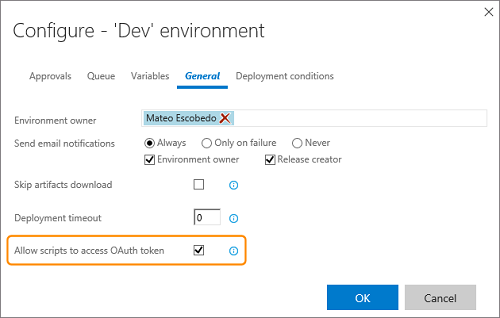
Aby uzyskać więcej informacji, zobacz dokumentację Environment general options (Ogólne opcje środowiska).
Oto prosty przykład pokazujący sposób uzyskiwania definicji kompilacji (Rysunek 48) :
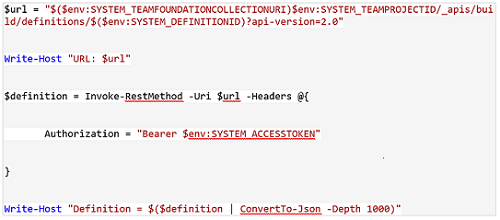
Wyzwalanie przy częściowo pomyślnych wdrożeniach
W zadaniach kompilacji i wydawania dostępna jest opcja Kontynuuj po błędzie w Opcjach kontroli dla każdego zadania.
Jeśli zadanie z ustawioną tą opcją się nie powiedzie, w przypadku definicji kompilacji zostanie zwrócony wynik Kompilacja zakończona częściowym powodzeniem.
Takie samo zachowanie jest teraz dostępne w definicjach wersji. Jeśli zadanie się nie powiedzie, ogólny wynik wydania wersji będzie wyświetlany jako „Release partially succeeded” (Wydanie wersji zakończone częściowym powodzeniem) (Rysunek 49) .
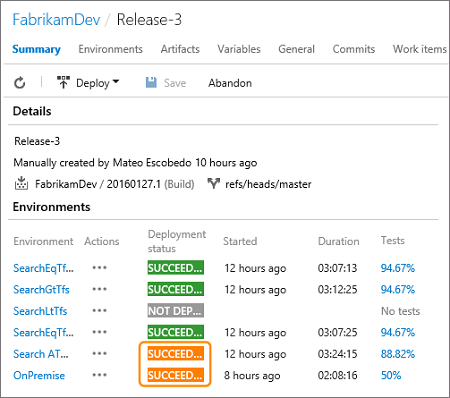
Domyślnie częściowo udane wydanie wersji nie wyzwoli automatycznie wydania wersji do kolejnego środowiska, nawet jeśli to zachowanie jest określone w opcjach wdrożenia danego środowiska.
W każdym środowisku wydania można jednak ustawić nową opcję, która instruuje usługę Release Management, aby wyzwoliła wydanie do kolejnego środowiska, jeśli poprzednie wydanie jest częściowo pomyślne (Rysunek 50) .
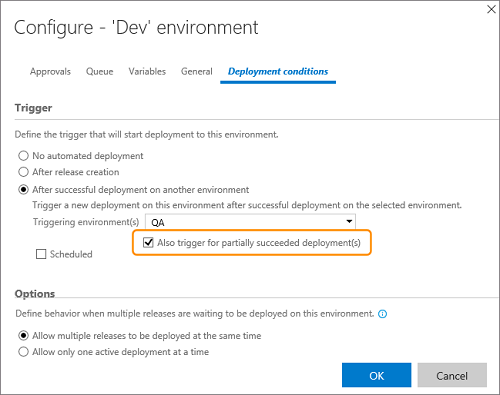
Aby uzyskać więcej informacji, zobacz dokumentację Environment deployment triggers (Wyzwalacze wdrożenia w środowisku).
Bezpośrednie korzystanie z artefaktów w usłudze GitHub
Czasami możesz chcieć skorzystać z artefaktów przechowywanych w systemie kontroli wersji w sposób bezpośredni, bez przekazywania ich przez proces kompilacji, tak jak opisano to w tym temacie.
Teraz jest to możliwe, jeśli przechowujesz kod w repozytorium GitHub (Rysunek 51) .
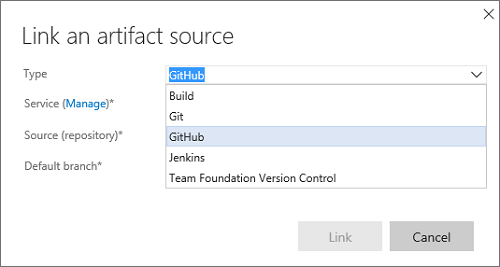
Aby uzyskać więcej informacji, zobacz dokumentację TFVC, Git, and GitHub sources (Źródła TFVC, Git i GitHub).
Wdrażanie aplikacji internetowej przy użyciu usługi ARM
Dostępna jest nowa wersja zadania dotyczącego wdrażania aplikacji internetowej platformy Azure o nazwie Wdrażanie aplikacji internetowej przy użyciu usługi AzureRM.
Jest w nim używane narzędzie MSDeploy i połączenie z punktem końcowym usługi Azure Resource Manager. Za pomocą tego zadania można wdrażać zadania Web Job platformy Azure i aplikacje interfejsu API platformy Azure (oprócz aplikacji internetowych opartych na platformie ASP.NET 4, środowisku Node i języku Python).
Zadanie obsługuje również typowe opcje publikowania, takie jak możliwość zachowania danych aplikacji, przeniesienie aplikacji offline i usunięcie dodatkowych plików w miejscu docelowym.
Więcej funkcji, na przykład przekształcenia konfiguracji, może się pojawić w nadchodzących wersjach (Rysunek 52) .
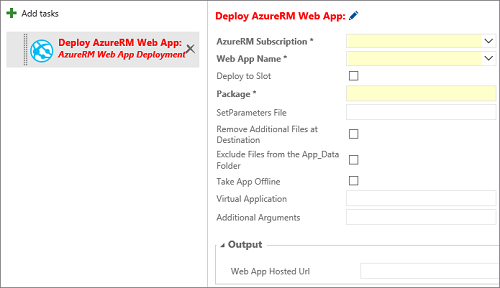
Grupy zadań
Grupa zadań umożliwia hermetyzację sekwencji zadań zdefiniowanych już w kompilacji lub definicji wersji do postaci pojedynczego zadania wielokrotnego użytku, które można dodać do definicji kompilacji bądź wersji podobnie jak każde inne zadanie (Rysunek 53) .
Można wyodrębnić parametry ze zhermetyzowanych zadań jako zmienne konfiguracji i wydobyć pozostałe informacje o zadaniu.
Nowa grupa zadań zostaje automatycznie dodana do wykazu zadań i jest gotowa do użycia w innych definicjach wersji i kompilacji.
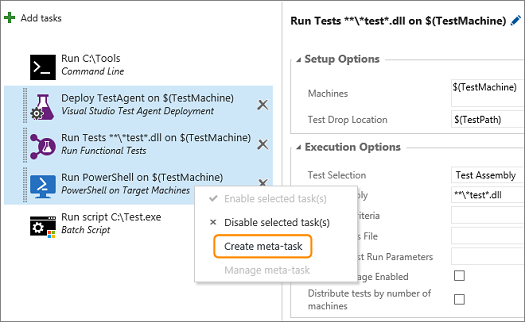
Aby uzyskać więcej informacji, zobacz dokumentację Task Groups (Grupy zadań).
Nietrwałe usuwanie wersji
Usunięcie wersji, samodzielne lub automatyczne przez zasady przechowywania, powoduje jej usunięcie z list poglądowej i szczegółowej.
Jest ona jednak przechowywana w postaci definicji wersji przez określony czas (zwykle 14 dni), po upływie którego zostaje trwale usunięta.
W tym okresie jest wyświetlana na karcie Usunięte list poglądowej i szczegółowej.
Dowolne z tych wersji można przywrócić, otwierając menu skrótów i wybierając pozycję Cofnij usunięcie(Rysunek 54).
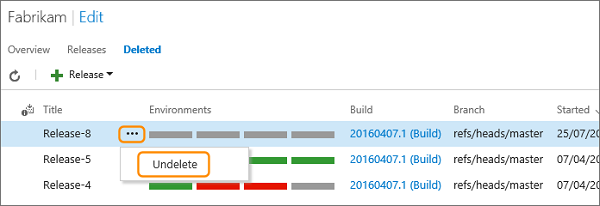
Aby uzyskać więcej informacji, zobacz dokumentację Restore deleted releases (Przywracanie usuniętych wersji).
Przechowywanie wersji i kompilacji dla każdego środowiska
Zasady przechowywania wersji dla definicji wersji określają czas przechowywania wersji i połączonej kompilacji.
Domyślnie wersja jest przechowywana przez 60 dni. Wersje, które nie zostaną wdrożone ani zmodyfikowane w tym czasie, są automatycznie usuwane.
Można jednak przechować więcej wersji, które zostały wdrożone w określonych środowiskach (na przykład w środowisku produkcyjnym), lub przechowywać je dłużej niż te, które zostały wdrożone tylko do innych środowisk, takich jak środowisko testowe, tymczasowe czy kontroli jakości.
Ponadto można przechowywać powiązaną z wersją kompilację przez ten sam okres co wersję, aby zapewnić dostępność artefaktów, jeśli będzie konieczne ponowne wdrożenie tej wersji (Rysunek 55) .
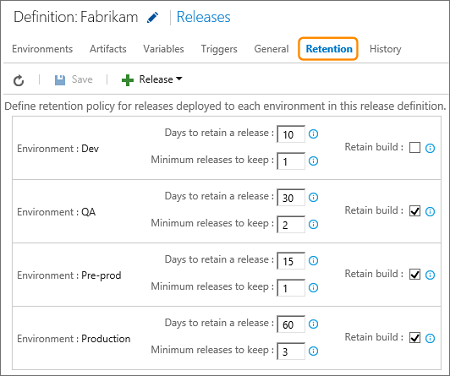
Aby uzyskać więcej informacji, zobacz dokumentację Release and build retention (Przechowywanie wersji i kompilacji).
Ulepszenia dotyczące połączonych artefaktów
Dwie nowe funkcje ułatwiają pracę z artefaktami i źródłami artefaktów:
- Z definicją wersji można połączyć wiele źródeł artefaktów (Rysunek 56) . Każdy artefakt jest pobierany do folderu w agencie nazywanym aliasem źródła. Teraz można edytować alias źródła połączonego artefaktu. Na przykład po zmianie nazwy definicji kompilacji można edytować alias źródła, aby odzwierciedlał nazwę definicji kompilacji.
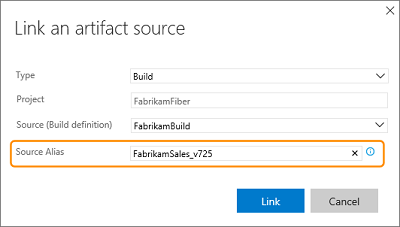
- Niektóre zmienne w formacie Build.* (na przykład Build.BuildId oraz Build.BuildNumber) są udostępniane do użycia w parametrach zadań. W przypadku gdy wiele źródeł jest powiązanych z daną wersją, te zmienne są wypełniane wartościami ze źródła artefaktu, które zostało określone jako źródło podstawowe. Aby uzyskać więcej informacji, zobacz dokumentację Artifact variables (Zmienne artefaktu).
Wdrażanie — zadanie interwencji ręcznej
Teraz można wstrzymać wykonanie w trakcie wdrożenia w środowisku.
Dołączenie do środowiska zadania interwencji ręcznej umożliwia tymczasowe zatrzymanie wdrożenia, wykonanie czynności ręcznie, a następnie wznowienie dalszych kroków automatycznych.
Ponadto można odrzucić wdrożenie i uniemożliwić wykonanie dalszych kroków po interwencji ręcznej (Rysunek 57) .
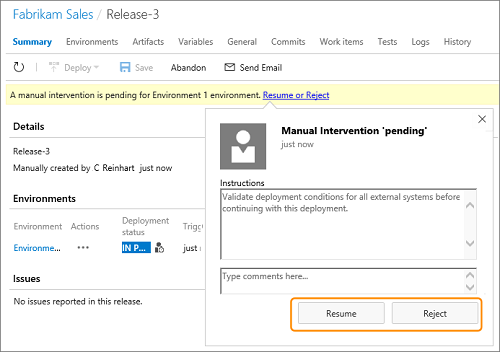
Aby uzyskać więcej informacji, zobacz dokumentację Manual intervention (Interwencja ręczna).
Skrypty zadania wdrożenia bazy danych SQL Database
Zadanie wdrożenia bazy danych Azure SQL(Rysunek 58) zostało ulepszone w celu uruchamiania skryptów SQL w usłudze Azure SQL Database. Skrypty można udostępnić w formie pliku lub śródwierszowo w zadaniu.
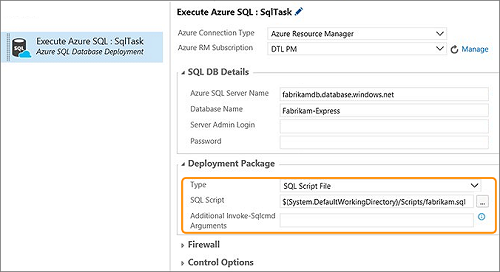
Podsumowanie definicji wersji — widżet pulpitu nawigacyjnego
Przypnij definicję wersji do pulpitu nawigacyjnego — to łatwy sposób na udostępnienie podsumowania wersji danej definicji całemu zespołowi.
Aby uzyskać więcej informacji, zobacz dokumentację Add release information to the dashboard (Dodawanie informacji o wersji do pulpitu nawigacyjnego).
Podwyższanie poziomu wersji w środowisku o określonej godzinie
Chcesz, aby wszystkie wdrożenia produkcyjne odbywały się o północy? Możesz skonfigurować dotyczący środowiska warunek, który pozwoli wybrać pomyślne (bądź po prostu najnowsze) wdrożenie z innego środowiska i wdrożyć je o określonej godzinie (Rysunek 59) .
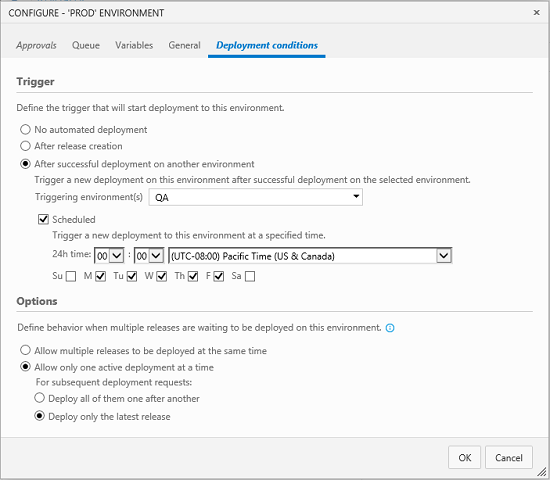
Wdrażanie zależne od warunków w wielu środowiskach
Do poprzedniej wersji można było przeprowadzać wdrożenia równoległe (wdrożenia rozwidlone), jednak nie dało się rozpocząć wdrożenia w środowisku w zależności od stanu wielu środowisk (wdrożenia połączone). Teraz istnieje taka możliwość.
Aby uzyskać więcej informacji, zobacz dokumentację Parallel forked and joined deployments (Wdrożenia równoległe, rozwidlone i połączone).
Interfejsy API REST dla usługi Release Management
Przy użyciu interfejsów API REST dla usługi Release Management można tworzyć definicje i wydania wersji oraz zarządzać wieloma aspektami wdrażania wersji.
Aby uzyskać więcej informacji, zobacz dokumentację dotyczącą interfejsów API.
Integracja punktów wpięcia usługi
Wysyłaj powiadomienia o wersji po utworzeniu nowych wersji, rozpoczęciu lub zakończeniu wdrożeń bądź w czasie oczekiwania na zatwierdzenia lub po ich uzyskaniu. Przeprowadź integrację z narzędziami innych firm, np. Slack, aby otrzymywać takie powiadomienia.
Wdrażanie do krajowej chmury platformy Azure
Za pomocą nowego ustawienia Środowisko w punkcie końcowym klasycznej platformy Azure można określić konkretną docelową chmurę platformy Azure, w tym wstępnie zdefiniowane chmury krajowe, takie jak chmura chińskiej czy niemieckiej wersji platformy Azure albo chmura platformy Azure w wersji dla instytucji rządowych USA (Rysunek 60) .
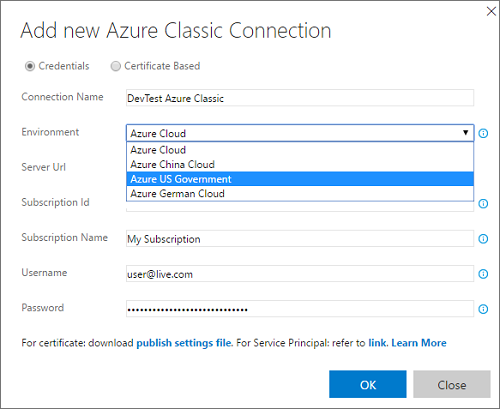
Aby uzyskać więcej informacji, zobacz dokumentację Azure Classic service endpoint (Punkt końcowy usługi klasycznej platformy Azure).
Ulepszenia testowania
W programie Team Foundation Server 2017 dodano kluczowe ulepszenia testowania.
Zaktualizowany schemat magazynu wyników testów
W tej wersji migrujemy artefakty wyników testów do nowego, kompaktowego i wydajnego schematu magazynu. Ponieważ wyniki testów to jeden z elementów zużywających najwięcej miejsca do magazynowania w bazie danych programu TFS, oczekujemy, że ta funkcja spowoduje zmniejszenie wpływu testów na wielkość magazynu w bazach danych programu TFS. W przypadku klientów uaktualniających program TFS ze starszej wersji wyniki testów będą migrowane do nowego schematu podczas uaktualniania. Może to spowodować, że proces uaktualniania będzie trwać dłużej (w zależności od ilości danych z wyników testów w bazach danych). Zaleca się skonfigurowanie testów i poczekanie na rozpoczęcie działania zasad i zmniejszenie ilości miejsca używanego przez wyniki testów, dzięki czemu uaktualnienie serwera TFS będzie szybsze. Po zainstalowaniu serwera TFS, ale przed uaktualnieniem wystąpienia serwera TFS można użyć TFSConfig.exe w celu oczyszczenia wyników testów. Zobacz pomoc dotyczącą narzędzia TFSConfig.exe w celu uzyskania szczegółów. Jeśli skonfigurowanie okresu przechowywania testów lub wyczyszczenie wyników testów przed uaktualnieniem nie jest możliwe, upewnij się, że okno uaktualniania zostało właściwie zaplanowane. Aby uzyskać więcej przykładów dotyczących konfigurowania zasad przechowywania danych testowych w programie Team Foundation Server programu Team Foundation Server 2015.
Ulepszenia narzędzia Test Hub
Zarządzanie konfiguracją testów w narzędziu Test Hub
Funkcja zarządzania konfiguracją testów jest teraz dostępna w internetowym interfejsie użytkownika na dodanej karcie konfiguracji w narzędziu Test Hub (Rysunek 61) . Przy użyciu tego narzędzia można tworzyć konfiguracje testów i zarządzać nimi, a także testować zmienne konfiguracji.
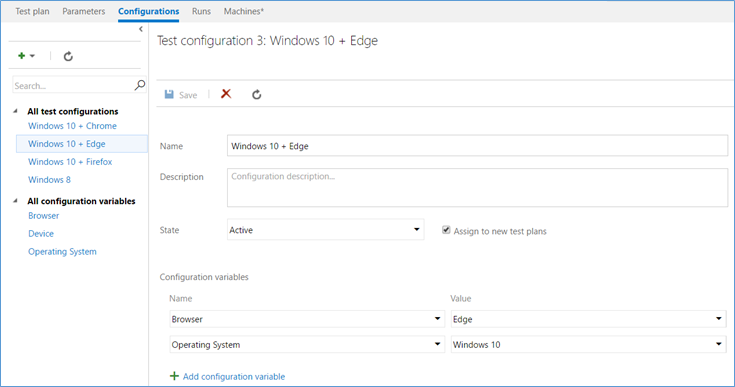
Aby uzyskać więcej informacji, zobacz temat Create configurations and configuration variables (Tworzenie konfiguracji i ich zmiennych).
Przypisywanie konfiguracji do planów testów, zestawów testów i przypadków testowych
Przypisywanie konfiguracji jest teraz prostsze. Konfiguracje testowe można przypisać do planu testów, zestawu testów lub przypadków testowych bezpośrednio w narzędziu Test Hub (Rysunek 62) . Wystarczy kliknąć prawym przyciskiem myszy element i wybrać pozycję Przypisz konfiguracje do. W narzędziu Test Hub można również filtrować według konfiguracji (Rysunek 63) .
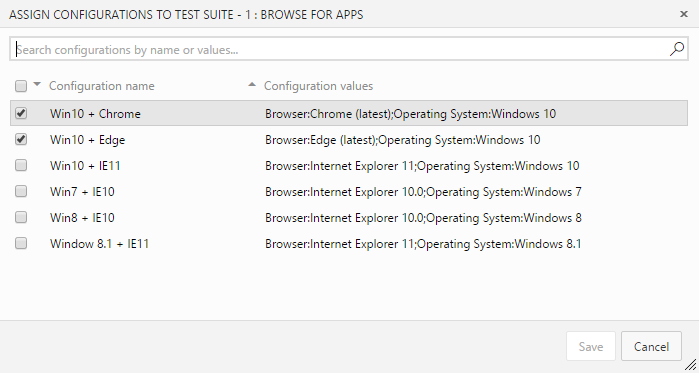
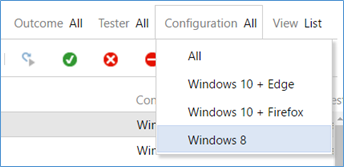
Aby uzyskać więcej informacji, zobacz temat Assign configurations to Test plans and Test suites (Przypisywanie konfiguracji do planów testów i zestawów testów).
Wyświetlanie kolumn planów/zestawów testów w okienku wyników testu
W okienku wyników testów dodaliśmy nowe kolumny zawierające plan testu i zestaw testów, w ramach których uzyskano wyniki. Kolumny te udostępniają bardzo ważne informacje kontekstowe potrzebne w przypadku przechodzenia do szczegółów wyników testów (Rysunek 64) .

Kolejność testów w narzędziu Test Hub i na kartach
Kolejność testów ręcznych w narzędziu Test Hub (Rysunek 65) można teraz określać niezależnie od rodzaju zestawu, w którym są one uwzględnione (zestawy statyczne, oparte na wymaganiach lub oparte na zapytaniach). Aby zmienić kolejność testów, wystarczy przeciągnąć i upuścić co najmniej jeden test lub użyć menu kontekstowego. Po zakończeniu ustalania kolejności można sortować testy za pomocą pola Kolejność i uruchamiać je w tej kolejności w module uruchamiającym testy w sieci Web. Testy można także porządkować bezpośrednio na karcie scenariusza użytkownika na tablicy Kanban (Rysunek 66) .
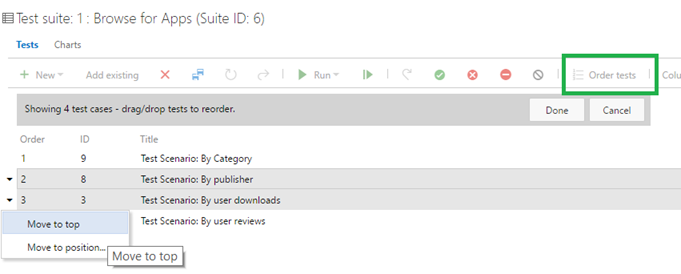
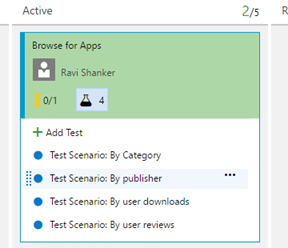
Porządkowanie zestawów testów w narzędziu Test Hub
Zespoły testowe mogą teraz porządkować zestawy testów zgodnie ze swoimi potrzebami. Przed wprowadzeniem tej możliwości zestawy były porządkowane tylko alfabetycznie. Teraz dzięki funkcji przeciągania i upuszczania w narzędziu Test Hub można na nowo porządkować zestawy wśród zestawów równorzędnych bądź przenosić je do innego zestawu w hierarchii (Rysunek 67) .
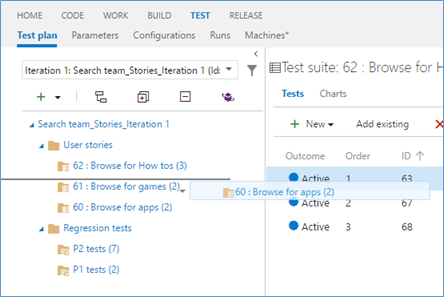
Wyszukiwanie użytkowników w ramach przypisywania testerów
W ramach wprowadzania nowego selektora tożsamości w różnych centrach w narzędziu Test Hub udostępniliśmy także opcję wyszukiwania użytkowników podczas przypisywania testerów do jednego lub większej liczby testów (Rysunek 68) . To niezwykle przydatna funkcja w sytuacjach, gdy liczba członków zespołu jest duża, ale menu kontekstowe wyświetla tylko ograniczoną liczbę pozycji *(Rysunek 69).
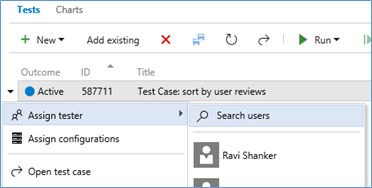
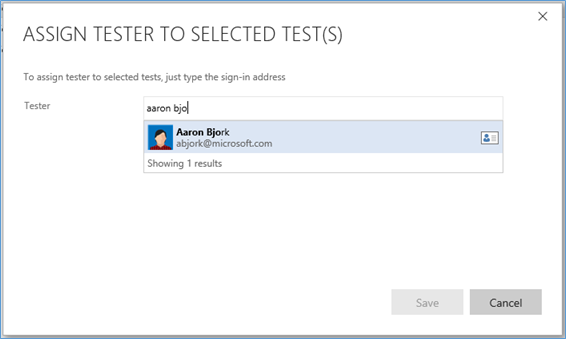
Wybieranie kompilacji na potrzeby testów
Teraz możesz wybrać kompilację, przy użyciu której chcesz przeprowadzić testy, a następnie uruchomić moduł uruchamiający testy w Internecie za pomocą polecenia „Uruchom z opcjami” w narzędziu Test Hub (Rysunek 70) . Wszelkie usterki zgłoszone w trakcie sesji są automatycznie kojarzone z wybraną kompilacją. Ponadto wynik testu zostanie opublikowany w odniesieniu do tej konkretnej kompilacji.
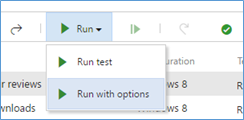
Uruchamianie klienta programu Microsoft Test Runner z poziomu narzędzia Test Hub z modułami zbierającymi dane
Teraz można wybrać moduły zbierające dane i kompilację, które mają zostać skojarzone z przebiegiem testowym (Rysunek 71) , oraz uruchomić klienta programu Microsoft Test Runner 2017 w wydajny sposób z poziomu narzędzia Test Hub bez potrzeby przeprowadzania konfiguracji w kliencie programu Microsoft Test Manager. Narzędzie Microsoft Test Runner jest uruchamiane bez otwierania całej powłoki programu Microsoft Test Manager i zostanie zamknięte po wykonaniu testu.
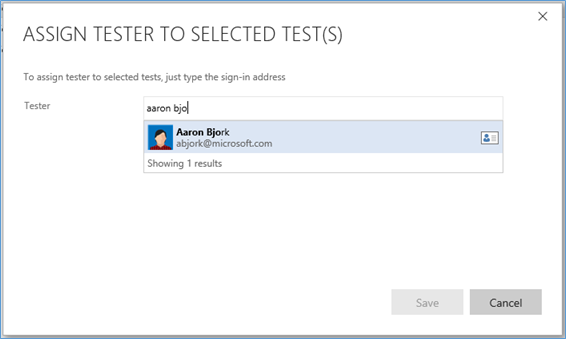
Aby uzyskać więcej informacji, zobacz temat Run tests for dektop apps (Uruchamianie testów dla aplikacji klasycznych).
Wybieranie modułów zbierających dane i uruchamianie klienta programu Exploratory Runner z poziomu narzędzia Test Hub
Teraz można wybrać moduły zbierające dane oraz uruchomić klienta programu Exploratory Runner 2017 w wydajny sposób z poziomu narzędzia Test Hub bez potrzeby przeprowadzania konfiguracji w kliencie programu Microsoft Test Manager. Wywołaj funkcję „Uruchom z opcjami” z menu kontekstowego (Rysunek 72) dla zestawu opartego na wymaganiach i wybierz program Exploratory Runner oraz potrzebne moduły zbierające dane. Program Exploratory Runner jest uruchamiany podobnie do programu Microsoft Test Runner zgodnie z powyższym opisem.
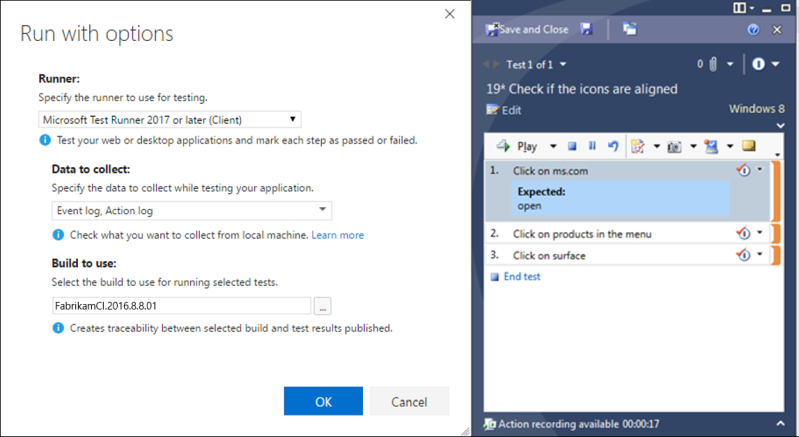
Konfigurowanie wyników testów dla testów w różnych zestawach testów
Dodaliśmy możliwość konfigurowania zachowania wyników testów dla testów współużytkowanych w różnych zestawach testów w ramach tego samego planu testów (Rysunek 73) . Jeśli ta opcja jest zaznaczona i ustawiono wynik dla testu (można oznaczyć go jako powodzenie/niepowodzenie/zablokowany z poziomu narzędzia Test Hub, modułu uruchamiającego testy w sieci Web, programu Microsoft Test Runner lub karty Kanban), ten wynik będzie propagowany do wszystkich innych testów obecnych w różnych zestawach testów w ramach tego samego planu testów, z tą samą konfiguracją. Użytkownicy mogą ustawić opcję „Konfiguruj wyniki testu” dla konkretnego planu testów za pomocą menu kontekstowego planu testów narzędzia Test Hub lub na stronie testu tablicy Kanban w oknie dialogowym wspólnych ustawień konfiguracji. Ta opcja jest domyślnie wyłączona i należy ją jawnie włączyć, aby zaczęła obowiązywać.
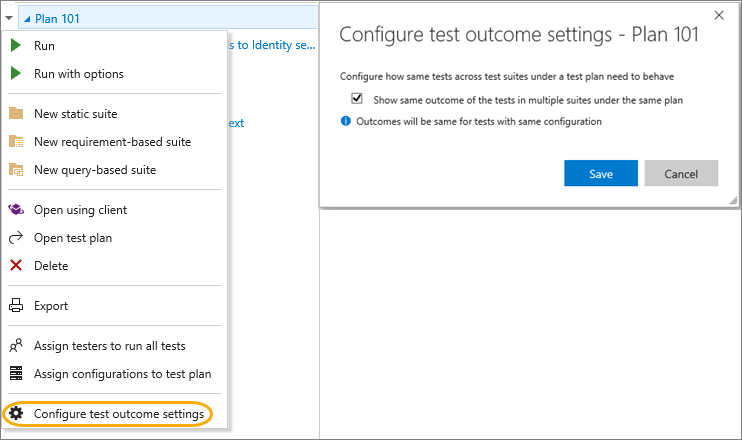
Sprawdzanie usterek z poziomu elementu roboczego
Teraz możesz sprawdzić usterkę, uruchamiając ponownie testy, w wyniku których została zidentyfikowana (Rysunek 74) . Możesz wywołać opcję weryfikowania z poziomu menu kontekstowego formularza elementu roboczego usterki, aby uruchomić odpowiedni przypadek testowy w module uruchamiającym testy w sieci Web. Przeprowadź walidację przy użyciu modułu uruchamiającego testy w sieci Web i zaktualizuj element roboczy usterki bezpośrednio w tym module.

Interfejsy API REST na potrzeby klonowania planów testów/zestawów testów
Dodaliśmy interfejsy API REST umożliwiające klonowanie planów testów i zestawów testów. Można je znaleźć w sekcji Zarządzanie testami w naszej witrynie integracji usług Team Services.
Postęp testu na kartach Kanban
Przypadki testowe można teraz dodawać i przeglądać oraz pracować z nimi bezpośrednio z poziomu scenariuszy na tablicy Kanban. Przy użyciu nowej opcji menu Dodaj test możesz utworzyć połączony przypadek testowy, a następnie monitorować stan wskazujący postęp bezpośrednio na karcie (Rysunek 75) .
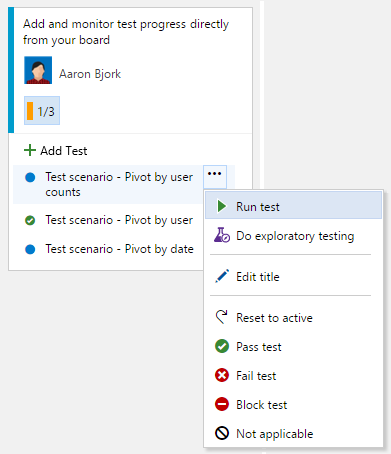
Dzięki tej nowej możliwości można teraz wykonać następujące akcje bezpośrednio z poziomu karty na tablicy:
- Dodawanie testów.
- Otwieranie testów.
- Zmienianie elementu nadrzędnego testu przez przeciąganie z jednego scenariusza użytkownika i upuszczanie go w innym scenariuszu.
- Kopiowanie tego samego testu do innego scenariusza użytkownika, przytrzymując klawisz CTRL i przeciągając/upuszczając (dla scenariuszy, w którym jeden przypadek testowy służy do testowania więcej niż jednego scenariusza użytkownika).
- Aktualizowanie stanu testu przez szybkie oznaczanie go jako zakończony powodzeniem lub niepowodzeniem.
- Przeprowadzanie testu przez uruchomienie go w module uruchamiającym testy w sieci Web, w którym można oznaczać poszczególne kroki, usterki plików itd. jako zakończone powodzeniem lub niepowodzeniem.
- Wyświetlanie podsumowania stanu zbiorczego, które wskazuje liczbę testów zakończonych powodzeniem i liczbę pozostałych testów powiązanych z danym scenariuszem.
Jeśli potrzebujesz zaawansowanych możliwości zarządzania testami (takich jak przypisywanie testerów, przypisywanie konfiguracji, parametry scentralizowane, eksportowanie wyników testów itp.), możesz przełączyć się do narzędzia Test Hub i zacząć korzystać z zestawów opartych na domyślnych planach lub wymaganiach dotyczących testów, które zostały automatycznie utworzone z myślą o Tobie. Aby uzyskać więcej informacji, zobacz Add, run, and update inline tests (Dodawanie, uruchamianie i aktualizowanie testów wbudowanych).
Przechodzenie do innego planu testu/zestawu testów na karcie
Teraz można z łatwością przechodzić do źródłowego planu testu/zestawu testów, w ramach którego tworzone są testy, bezpośrednio z poziomu karty na tablicy kanban. Kliknięcie tego linku (Rysunek 76) spowoduje przejście do narzędzia Test Hub. Otwórz odpowiedni plan testu i wybierz określony zestaw, który kontroluje te testy wbudowane.
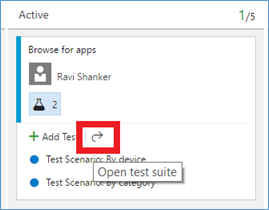
Strona Testy w konfiguracji typowych ustawień tablicy kanban
Przy użyciu nowej strony Testy w oknie dialogowym konfiguracji typowych ustawień na tablicy Kanban można kontrolować plan testu, w ramach którego są tworzone testy wbudowane (Rysunek 77) . Wcześniej wszystkie testy utworzone na karcie były automatycznie dodawane do nowo utworzonego planu testu pod warunkiem że nie istniały żadne plany testów, które odpowiadały ścieżkom iteracji i obszaru na karcie. Teraz możesz zmienić to zachowanie, konfigurując wybrany istniejący plan testu — wszystkie testy są dodawane do wybranego planu testu. Funkcja ta dostępna jest tylko przy włączonej adnotacji testu.
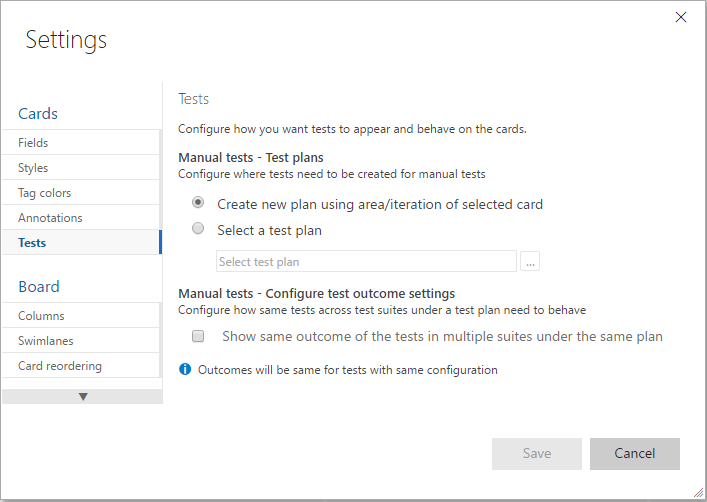
Ulepszenia modułu uruchamiającego testy w sieci Web
Dodawanie załączników kroków testu podczas testowania ręcznego
Ulepszyliśmy internetowy moduł uruchamiający testy, dzięki czemu można dodawać załączniki do kroków testu podczas testowania ręcznego (Rysunek 78) . Załączniki wyników kroku są automatycznie wyświetlane we wszystkich usterkach zgłaszanych podczas sesji, a następnie w okienku wyników testu.
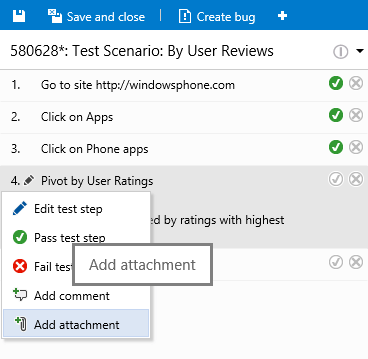
Obsługa zrzutów ekranu, nagrywania ekranu, dziennika akcji obrazów i informacji o systemie w internetowym module uruchamiającym testy (w przeglądarce Chrome)
W internetowym module uruchamiającym testy używanym w przeglądarce Chrome można teraz wykonywać zrzuty ekranu i dodawać do nich wbudowane adnotacje (Rysunek 79) . Istnieje również możliwość przechwytywania na żądanie nagrań ekranu nie tylko w przypadku aplikacji internetowych, ale też aplikacji klasycznych. Zrzuty ekranu i nagrania ekranu są automatycznie dodawane do bieżącego kroku testu. Ponadto, oprócz przechwytywania zrzutów i nagrań ekranu, można na żądanie przechwytywać dziennik akcji obrazów z aplikacji internetowych. Należy określić okno przeglądarki, z którego mają być przechwytywane akcje — wszystkie akcje w tym oknie (wszelkie istniejące i nowo otwarte w nim karty) bądź wszelkie nowo uruchomione okna podrzędne przeglądarki zostaną automatycznie przechwycone i skorelowane z krokami testu testowanymi w module uruchamiającym w sieci Web. Zrzuty ekranu, nagrania ekranu i dzienniki akcji obrazów zostaną następnie dodane do wszelkich usterek zgłaszanych w trakcie sesji oraz dołączone do wyniku bieżącego testu. Dane związane z informacjami o systemie są także automatycznie przechwytywane i uwzględniane jako część wszystkich usterek zgłaszanych w module uruchamiającym w sieci Web. Wszystkie te funkcje korzystają z możliwości oferowanej przez rozszerzenie Test & Feedback oparte na przeglądarce Chrome.
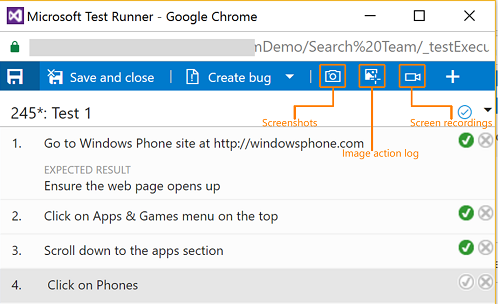
Aby uzyskać więcej informacji, zobacz temat Collect diagnostic data during tests (Zbieranie danych diagnostycznych podczas testów).
Usterki zgłoszone jako elementy podrzędne — internetowy moduł uruchamiający/rozszerzenie Test & Feedback
Podczas przeprowadzania testów przy użyciu modułu uruchamiającego w sieci Web, który został uruchomiony z poziomu karty na tablicy lub z poziomu zestawu opartego na wymaganiach w narzędziu Test Hub, wszystkie nowo zgłaszane usterki będą teraz automatycznie tworzone jako element podrzędny danego scenariusza użytkownika. Podobnie w przypadku analizowania scenariusza użytkownika z poziomu rozszerzenia testowania eksploracyjnego wszystkie nowe zgłaszane usterki są również tworzone jako element podrzędny tego scenariusza użytkownika. To nowe zachowanie umożliwia prostsze śledzenie w obrębie scenariuszy i usterek. Ma ono zastosowanie tylko wtedy, jeśli dla ustawień „Praca z usterkami” na stronie typowych ustawień konfiguracji została ustawiona opcja „Usterki nie są wyświetlane na listach prac ani na tablicach” lub „Usterki są wyświetlane na listach prac i na tablicach z zadaniami”. Dla wszystkich innych ustawień opcji „Praca z usterkami” i w niektórych innych scenariuszach, takich jak dodawanie do istniejącej usterki z już zdefiniowanym elementem nadrzędnym, w zamian jest tworzony link powiązany.
Aktualizowanie istniejących usterek z poziomu internetowego modułu uruchamiającego testy
Z poziomu internetowego modułu uruchamiającego testy można nie tylko tworzyć nowe usterki, ale też aktualizować istniejące (Rysunek 80) . Wszystkie zebrane dane diagnostyczne, kroki odtwarzania i linki umożliwiające śledzenie z bieżącej sesji są automatycznie dodawane do istniejącej usterki.
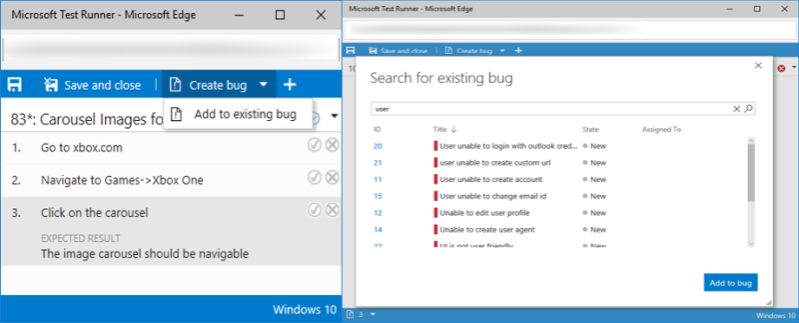
Rozszerzenie Test & Feedback — ulepszenia
Oparte na przeglądarce rozszerzenie Test & Feedback można zainstalować z witryny Visual Studio Marketplace. Obsługuje ono zarówno usługę Visual Studio Team Services, jak i serwer Team Foundation Server (w wersji 2015 lub nowszej).
Eksplorowanie elementów roboczych
Teraz można wykonywać testowanie eksploracyjne dla konkretnego elementu roboczego (Rysunek 81) . Umożliwia to skojarzenie wybranego elementu roboczego z bieżącą sesją testowania i wyświetlenie kryteriów akceptacji oraz opisu w rozszerzeniu. Pozwala także na utworzenie kompleksowych danych śledzenia łączących zgłaszane usterki lub zadania z wybranym elementem roboczym. Element roboczy można eksplorować bezpośrednio z jego poziomu lub z poziomu rozszerzenia:
• Bezpośrednio z elementu roboczego (Rysunek 81): Uruchamianie sesji testowania eksploracyjnego dla określonego elementu roboczego bezpośrednio z poziomu produktu przy użyciu opcji "Wykonaj testowanie eksploracyjne" w menu kontekstowym. Dodaliśmy punkty wejścia na wszystkich kartach, we wszystkich siatkach oraz w narzędziu Test Hub.
• W rozszerzeniu (Rysunek 82): Wyszukaj element roboczy z poziomu sesji XT, a następnie skojarz go z bieżącą sesją.
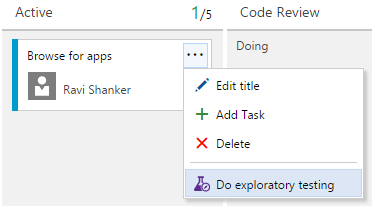
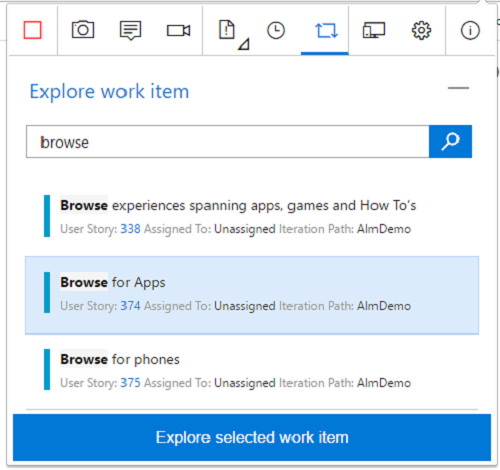
Aby uzyskać więcej informacji, zobacz temat Explore work items with the Test & Feedback extension (Eksplorowanie elementów roboczych przy użyciu rozszerzenia Test & Feedback).
Przechwytywanie dziennika akcji obrazów, nagrań ekranu i danych ładowania strony internetowej przy użyciu rozszerzenia Test & Feedback
Dziennik akcji obrazów: rozszerzenie oferuje również nową opcję dodawania kroków, które umożliwiają automatyczne doprowadzenie do usterki — wystarczy jedno kliknięcie. Wybierz opcję „Dołącz dziennik akcji obrazu” (Rysunek 83) , aby przechwycić akcje myszy, klawiatury i dotyku, a następnie dodaj odpowiedni tekst i obrazy bezpośrednio do usterki lub zadania.
Nagrywanie ekranu w postaci wideo: Istnieje również możliwość przechwytywania nagrań ekranu na żądanie przy użyciu rozszerzenia. Nagrania ekranu mogą być przechwytywane nie tylko z aplikacji internetowej, ale również z aplikacji klasycznych. Na stronie opcji rozszerzenia można skonfigurować rozszerzenie tak, aby automatycznie zatrzymywało nagrania ekranu i dołączało je do zgłaszanej usterki.
Dane ładowania strony: do rozszerzenia dodaliśmy nową funkcję przechwytywania w tle — przechwytywanie danych „ładowania strony internetowej”. Podobnie jak „dziennik akcji obrazów” przechwytywał akcje wykonywane w eksplorowanej aplikacji internetowej w postaci obrazów w tle, funkcja „ładowania strony” automatycznie przechwytuje szczegółowe informacje o stronie internetowej w celu dokończenia operacji ładowania. Zamiast polegać na subiektywnej ocenie postrzegalnego wolnego tempa ładowania strony można teraz obiektywnie i wymiernie określić spowolnienie w usterce. Oprócz widoku kafelków do zgłaszanej usterki zostanie dołączony szczegółowy raport, który ułatwi programiście wstępne zbadanie problemu.
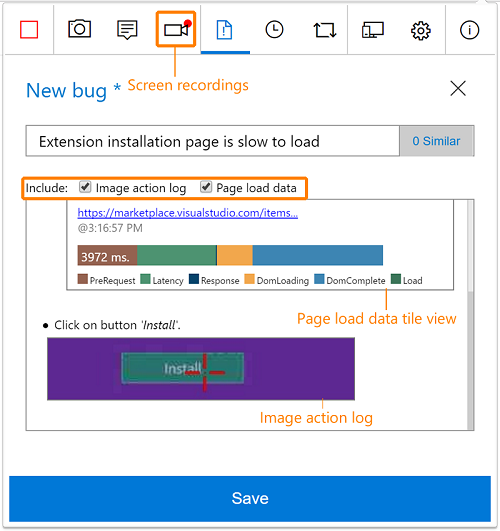
Tworzenie przypadków testowych na podstawie danych z dziennika akcji obrazów
Gdy podczas sesji eksploracyjnych są tworzone przypadki testowe, kroki testu z obrazami są automatycznie wypełniane (Rysunek 84) . Równoczesne projektowanie i wykonywanie testów jest podstawą prawdziwego testowania eksploracyjnego, a ta nowa funkcja sprawia, że staje się ono rzeczywistością. Można edytować przechwycony tekst, dodać oczekiwany wynik, usunąć zaznaczenie nieistotnych wierszy i zapisać dane do użycia w przyszłych przebiegach/uruchomieniach testu.
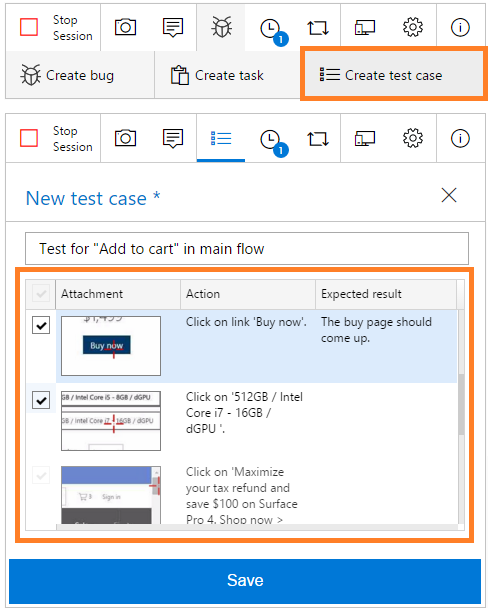
Aby uzyskać więcej informacji, zobacz temat Create test cases based in image action log data (Tworzenie przypadków testowych na podstawie danych dziennika akcji obrazów).
Wgląd w dane sesji testowania eksploracyjnego
Teraz dla danego okresu można wyświetlić ukończone sesje testowania eksploracyjnego — na poziomie zespołu lub osoby — utworzone za pomocą rozszerzenia Test & Feedback. Aby przejść na stronę wglądu w dane, kliknij link ostatnich sesji eksploracyjnych w centrum uruchomień w grupie Test Hub w programie Web Access. Nowy widok pomaga uzyskać wgląd w istotne dane, takie jak:
- Widok podsumowania, który zawiera podział eksplorowanych elementów roboczych, utworzonych elementów roboczych oraz właścicieli sesji i łączny czas pracy w ramach tych sesji (Rysunek 85) .
- Widok pogrupowanych danych, które można przestawiać według eksplorowanych elementów roboczych, sesji lub właścicieli sesji (albo zrezygnować z przestawiania). Dla każdego przestawienia można wyświetlić listę wszystkich utworzonych elementów roboczych (usterki, zadania, przypadki testowe) lub przejść do szczegółów listy dla określonego typu elementów roboczych.
- Widok okienka szczegółów, który zawiera informacje oparte na opcjach wybranych w widoku grupowania. W przypadku wybranego wiersza przestawienia (np. eksplorowanych elementów roboczych) można w okienku szczegółów wyświetlić odpowiednie informacje zbiorcze, takie jak całkowity czas pracy w ramach sesji, właściciele sesji eksplorujący elementy oraz odpowiednie utworzone usterki/zadania/przypadki testowe ze stanem i priorytetem. W przypadku wybranego wiersza elementu roboczego można wyświetlić jego wbudowany formularz i wprowadzić wymagane zmiany.
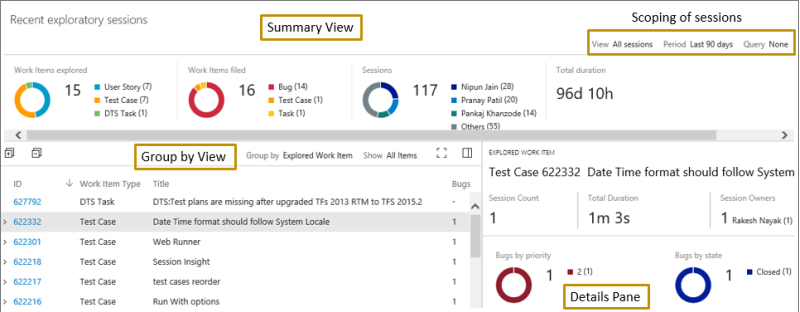
Aby uzyskać więcej informacji, zobacz temat Get insights across your exploratory testing sessions (Uzyskiwanie wglądu w dane sesji testowania eksploracyjnego).
Sesje testowania eksploracyjnego: wyświetlanie nieeksplorowanych elementów roboczych
Oprócz możliwości wyświetlania szczegółów wszystkich eksplorowanych elementów roboczych w widoku ostatnich sesji eksploracyjnych (filtrowanych według wszystkich sesji/sesji użytkownika w danym zakresie dat) w tym samym widoku dodaliśmy funkcję wyświetlania wszystkich elementów roboczych, które NIE BYŁY jeszcze eksplorowane (Rysunek 86) . Najpierw należy określić zapytanie udostępnione dotyczące wybranych elementów roboczych, a następnie na stronie sesji zostanie wyświetlona lista elementów roboczych zwróconych w odpowiedzi na zapytanie, z podziałem na eksplorowane i nieeksplorowane elementy w sekcji podsumowania. Ponadto, przestawiając dane przy użyciu grupy nieeksplorowanych elementów roboczych, można wyświetlić listę elementów, które nie były jeszcze eksplorowane. To niezwykle przydatny sposób na śledzenie liczby scenariuszy, które nie były jeszcze eksplorowane bądź nie przeszły przez proces eliminacji błędów.
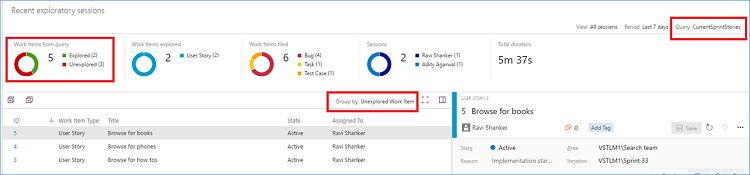
Kompleksowy przepływ opinii od uczestników projektu
Poproś o opinię
Użytkownicy z dostępem na poziomie podstawowym mogą teraz bezpośrednio poprosić uczestników projektu o opinię dotyczącą bieżących lub ukończonych funkcji/scenariuszy przy użyciu opcji Zażądaj opinii dostępnej w menu elementu roboczego (Rysunek 87) . Spowoduje to otwarcie formularza żądania opinii, gdzie można wybrać uczestników projektu mających wyrazić opinię i opcjonalnie podać prosty zestaw instrukcji służący do nakreślenia obszarów produktu, których ma dotyczyć opinia. Do wybranych uczestników projektu zostaną wysłane osobne wiadomości e-mail wraz z instrukcjami (o ile zostały podane).
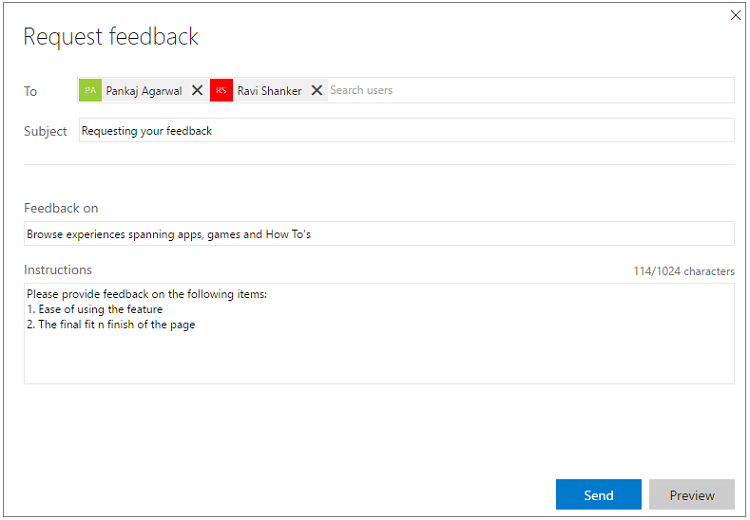
Aby uzyskać więcej informacji, zobacz temat Request stakeholder feedback using the Test & Feedback extension (Wysyłanie próśb o opinie do uczestników projektu za pomocą rozszerzenia Test & Feedback).
Wyraź opinię
Uczestnicy projektu mogą odpowiedzieć na prośbę o opinię, klikając link Prześlij opinię w otrzymanej wiadomości, co spowoduje automatyczne skonfigurowanie rozszerzenia Test & Feedback (dawniej: rozszerzenie testowania eksploracyjnego) przy użyciu wybranej prośby o opinię (jeśli rozszerzenie nie jest jeszcze zainstalowane, zostanie wyświetlony odpowiedni monit). Uczestnicy projektu mogą zatem w pełni skorzystać z możliwości rozszerzenia w celu zebrania swoich wniosków i przesłania opinii w formie elementów roboczych usterki/zadania/odpowiedzi. Ponadto mogą przejść na stronę „Prośby o opinie” i w jednym miejscu wyświetlić wszystkie otrzymane prośby o opinie. Z listy mogą wybrać prośbę o opinię, na którą chcą odpowiedzieć, zarządzać swoimi oczekującymi prośbami o opinie (Rysunek 88) (odrzucając je lub oznaczając jako ukończone), a także przełączać się między różnymi typami próśb o opinie, klikając odpowiedni przycisk radiowy (Rysunek 89) .

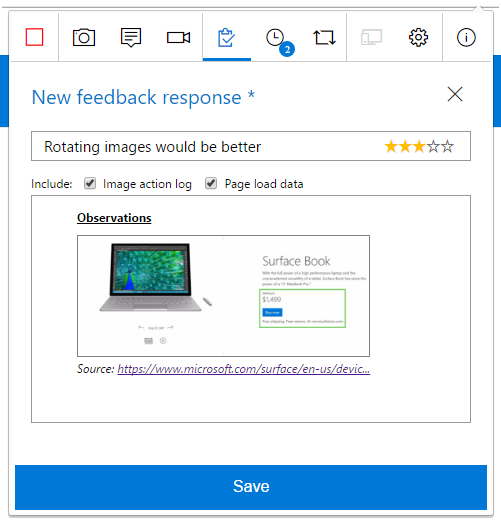
Aby uzyskać więcej informacji, zobacz temat Provide feedback using the Test & Feedback extension (Przesyłanie opinii przy użyciu rozszerzenia Test & Feedback).
Dobrowolna opinia
Oprócz wymienionego wyżej przepływu na żądanie rozszerzenie umożliwia również uczestnikom projektu przesłanie dobrowolnej opinii (Rysunek 90) . Uczestnicy mogą otworzyć rozszerzenie, wybrać tryb „Połączony” na stronie ustawień połączenia i połączyć się z kontem oraz projektem/zespołem, odnośnie którego chcieliby wyrazić opinię. Za pomocą rozszerzenia mogą zebrać swoje wnioski i przesłać opinię w formie elementów roboczych usterki/zadania/odpowiedzi.
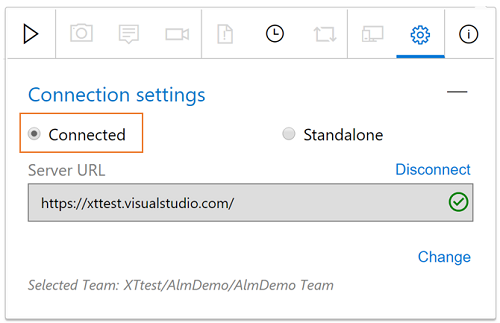
Aby uzyskać więcej informacji, zobacz temat Provide voluntary feedback using the Test & Feedback extension (Dobrowolne przesyłanie opinii przy użyciu rozszerzenia Test & Feedback).
Ulepszenia testów automatycznych
Dzienniki konsoli i czas trwania testu na karcie Testy w podsumowaniu kompilacji/wydania
Przechwycone w plikach trx dzienniki konsoli z wynikami testów są wyodrębniane i publikowane jako załączniki wyniku testu (Rysunek 91) . Można wyświetlić ich podgląd na karcie Testy — nie trzeba już pobierać plików trx w celu wyświetlenia dzienników.
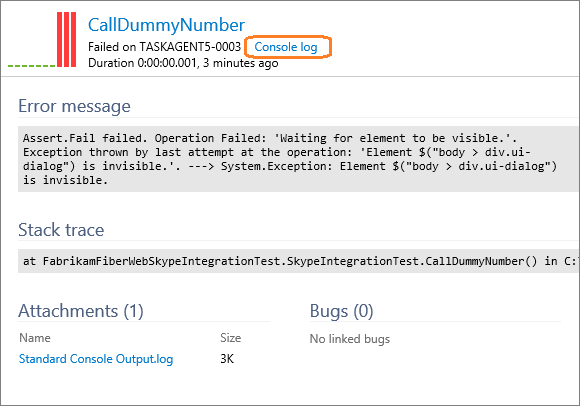
Widżet trendu testów dla kompilacji
Do galerii widżetów dodaliśmy nowy widżet „Trend wyników testów” (Rysunek 92) . Umożliwia on dodawanie wykresu trendu wyników testu do pulpitu nawigacyjnego dla maksymalnie 30 najnowszych kompilacji w ramach definicji kompilacji. Opcje konfiguracji widżetu mogą pomóc dostosować wykres przez dodanie tabel przestawnych zawierających takie informacje jak liczba testów zakończonych powodzeniem, liczba testów zakończonych niepowodzeniem, łączna liczba testów, procentów wyników pozytywnych i czas trwania testu.
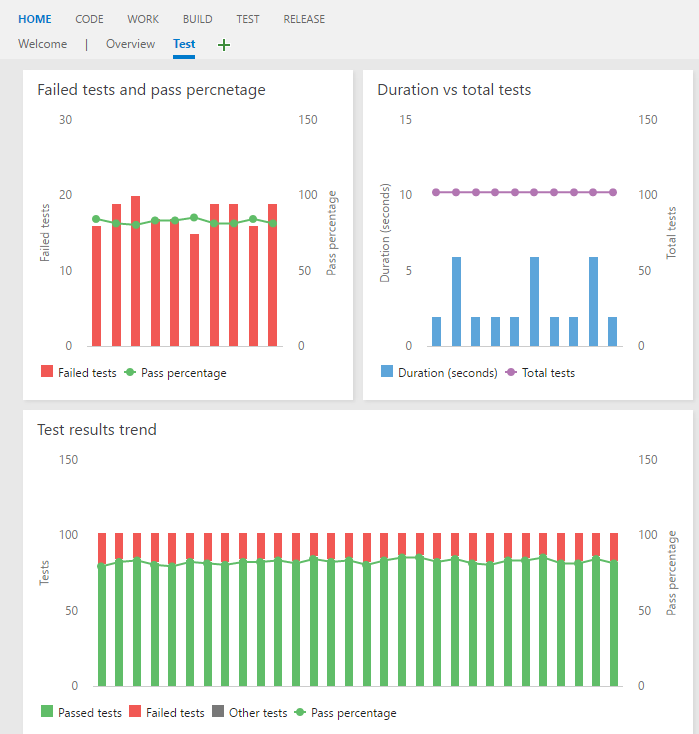
Stan testu w podsumowaniu środowiska wydania
Zaleca się korzystanie z środowisk wydania do wdrażania aplikacji i przeprowadzania testów z ich użyciem. W tej wersji programu zintegrowaliśmy współczynnik testów kończonych sukcesem dla środowisk wydania w sekcji Środowiska na stronie podsumowania wydania (Rysunek 93) . Tak jak pokazano na zrzucie ekranu, jeśli wystąpi błąd środowiska, wystarczy spojrzeć na kolumnę Testy, aby szybko stwierdzić, czy był on spowodowany niepowodzeniem testów. Kliknij współczynnik powodzenia, aby przejść na kartę Testy i zbadać zakończone niepowodzeniem testy dla danego środowiska.
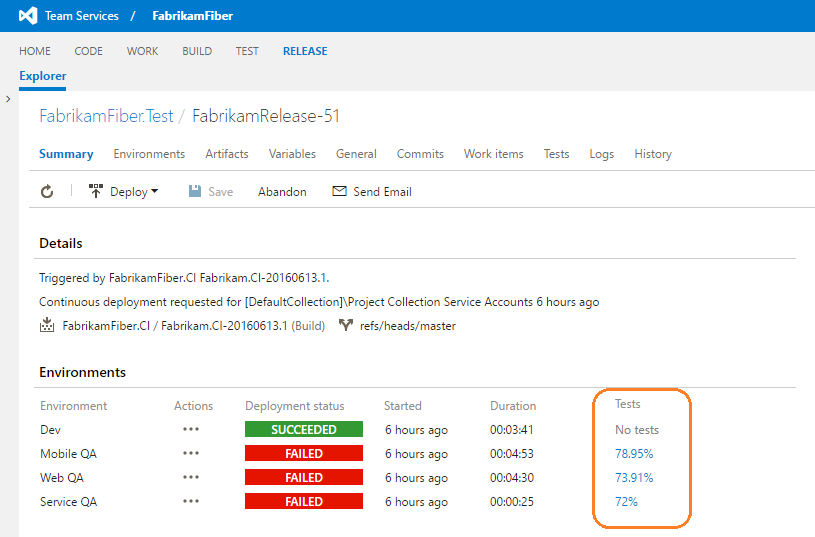
Historia testów automatycznych dla gałęzi i środowisk wydania
Często pojedynczy test jest uruchamiany w wielu gałęziach, środowiskach i konfiguracjach. Gdy taki test zakończy się niepowodzeniem, należy ustalić, czy dotyczy ono tylko gałęzi związanych z programowaniem, takich jak główna gałąź, czy ma również wpływ na gałęzie związane z wydawaniem, które odpowiadają za wdrożenie do środowisk produkcyjnych. Teraz możesz wyświetlić wizualizację historii przebiegu testu w różnych testowanych gałęziach — w tym celu zobacz kartę Historia na stronie podsumowania wyników (Rysunek 94) . Analogicznie możesz pogrupować dane przy użyciu przestawienia Środowisko, aby uzyskać wizualizację testu w różnych środowiskach wydań, w których test został uruchomiony.
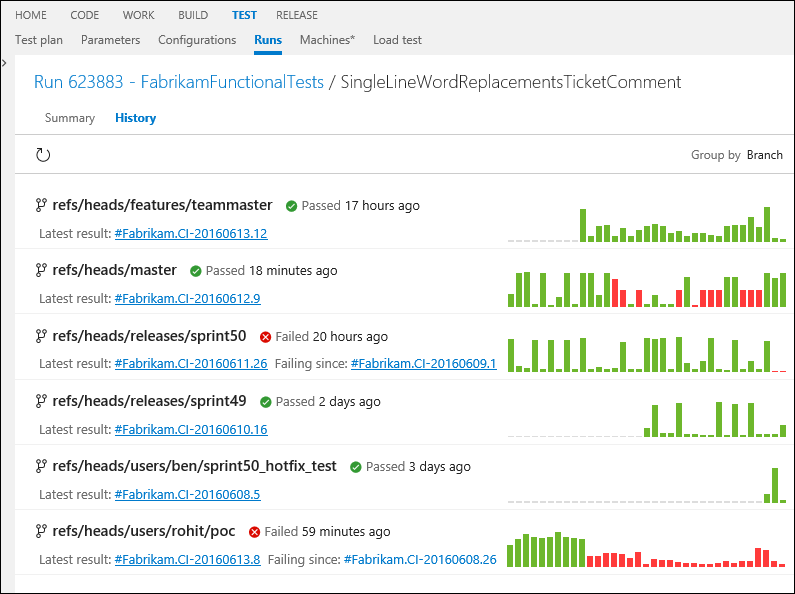
Możliwość śledzenia w zakresie testowania ciągłego
Użytkownicy mogą teraz śledzić jakość swoich wymagań bezpośrednio na pulpicie nawigacyjnym (Rysunek 95) . Mamy już rozwiązanie dotyczące jakości wymagań dla użytkowników testów zaplanowanych — teraz oferujemy je także użytkownikom korzystającym z testowania ciągłego. Użytkownicy mogą łączyć testy automatyczne bezpośrednio z wymaganiami, a następnie śledzić jakość odpowiednich wymagań przy użyciu widżetów pulpitu nawigacyjnego, pobierając dane dotyczące jakości z kompilacji lub wydania.
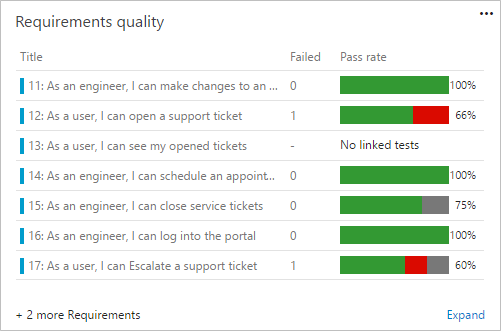
Testowanie zdalne — rozkład testów na podstawie liczby maszyn
Umożliwiliśmy rozkład testów z poziomu zestawu na maszyny zdalne przy użyciu zadania Uruchom testy funkcjonalne (Rysunek 96) . W programie TFS 2015 rozkładanie testu było możliwe tylko na poziomie zestawu. Funkcja ta jest włączana przy użyciu pola wyboru w zadaniu, tak jak pokazano poniżej.
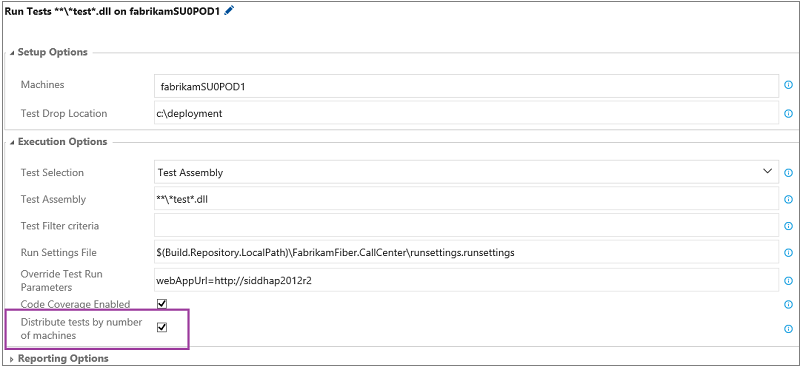
Testowanie automatyczne w programie SCVMM i oprogramowaniu VMWare
Użytkownicy mogą dynamicznie konfigurować maszyny testowe w chmurze przy użyciu platformy Azure lub lokalnie za pomocą programu SCVMM albo oprogramowania VMWare, a testy na tych maszynach będą uruchamiane w sposób rozproszony. Aby uruchamiać testy, użytkownicy mogą użyć jednego z zadań aprowizacji maszyn — Azure, SCVMM lub VMWare, a następnie wykonać zadanie Uruchom testy funkcjonalne.
Analiza SonarQube w zadaniach narzędzi Maven i Gradle
Teraz możesz wyzwolić analizę SonarQube w zadaniu kompilacji narzędzi Maven i Gradle, zaznaczając opcję „Run SonarQube Analysis” (Uruchom analizę SonarQube) i podając punkt końcowy, nazwę projektu SonarQube, klucz projektu oraz wersję (Rysunek 97) .
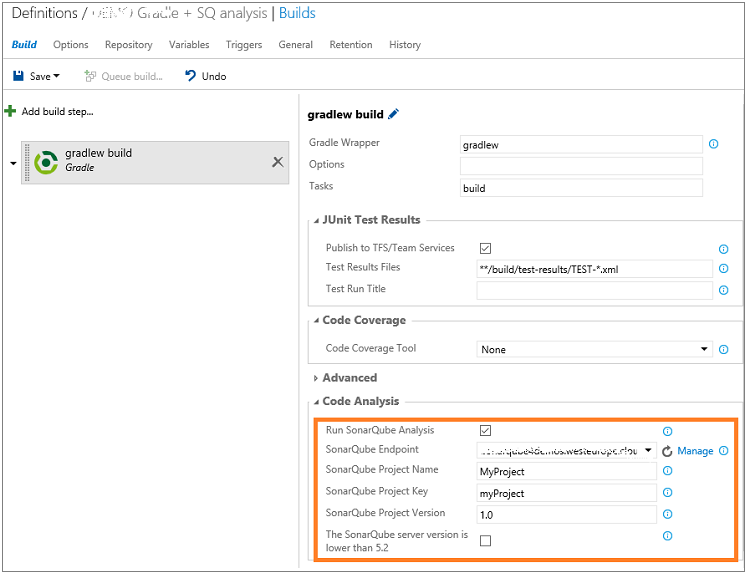 Uruchamianie
Uruchamianie Teraz możesz również uzyskać link w projekcie SonarQube (Rysunek 98) . Możesz zażądać pełnej analizy, aby wyświetlić szczegóły bramek jakości i wybrać przerwanie kompilacji, jeśli nie są one spełnione.
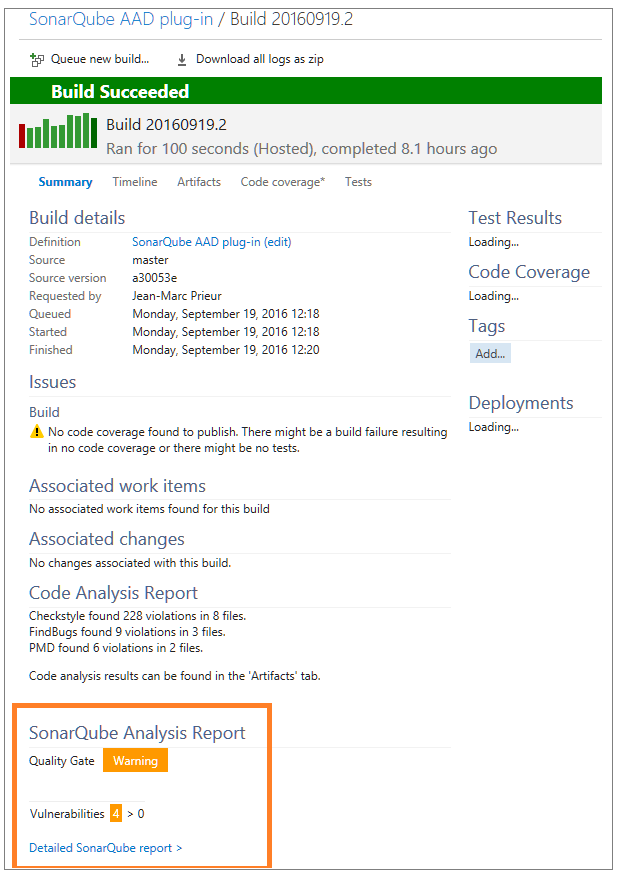 Uruchom 1
Uruchom 1Aby uzyskać więcej informacji, zobacz temat The Gradle build task now supports SonarQube analysis (Zadanie kompilacji w narzędziu Gradle obsługuje już analizę SonarQube).
Ulepszenia dotyczące witryny Marketplace
Administratorzy kolekcji projektów mogą teraz przejść do witryny Marketplace programu Visual Studio z poziomu programu Team Foundation Server i zainstalować bezpłatne rozszerzenia w kolekcji projektów zespołowych. Rozszerzenia są automatycznie pobierane z witryny Marketplace programu Visual Studio, przekazywane do programu Team Foundation Server i instalowane w wybranej kolekcji projektów zespołowych (Rysunek 99) .
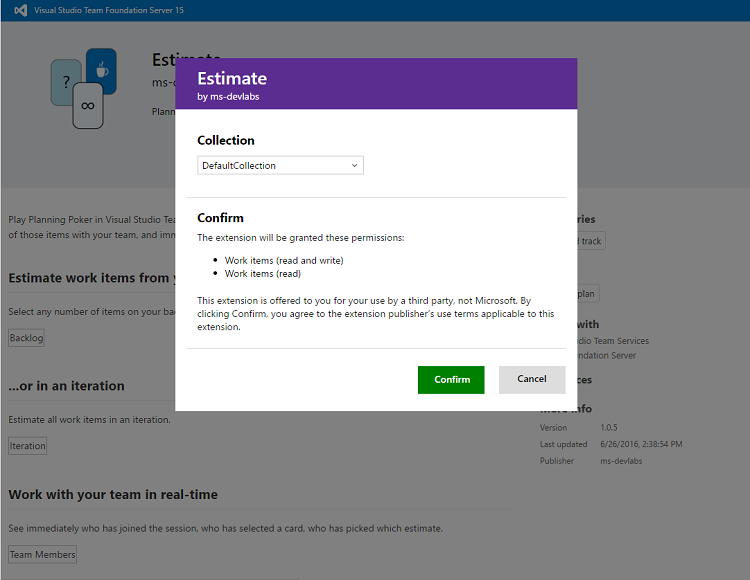
Kupowanie oraz instalowanie płatnych rozszerzeń
Administratorzy kolekcji projektów mogą teraz przejść do witryny Marketplace programu Visual Studio z poziomu programu Team Foundation Server, zakupić płatne rozszerzenia i zainstalować je w wybranej kolekcji projektów zespołowych (Rysunek 100) . Administrator może zapłacić za rozszerzenia w ramach subskrypcji platformy Azure i wybrać liczbę użytkowników w celu przypisania tych rozszerzeń. Te rozszerzenia są automatycznie pobierane z witryny Marketplace programu Visual Studio, przekazywane do programu Team Foundation Server i instalowane w wybranej kolekcji projektów zespołowych.
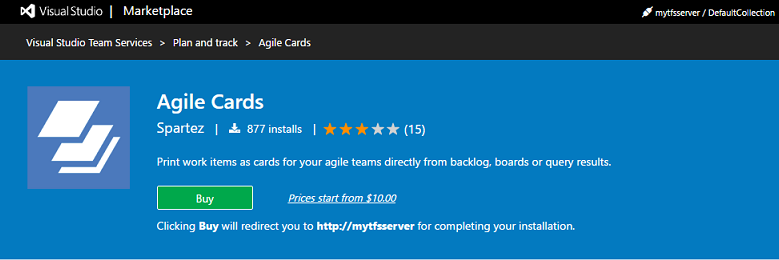
Aby uzyskać więcej informacji, zobacz dokumentację Get extensions for Team Foundation Server (Uzyskiwanie rozszerzeń serwera Team Foundation Server) .
Ulepszenia administracji
Uwierzytelnianie systemu Windows
W poprzednich wersjach podczas konfigurowania wdrożenia serwera TFS przyłączonego do domeny trzeba było wybierać między dostawcami obsługi zabezpieczeń NTLM i Negotiate dla funkcji Uwierzytelnianie systemu Windows. W wersji 2017 to ustawienie zostało usunięte z konfiguracji. Jeśli w wersji 2017 chcesz nadal korzystać z uwierzytelniania NTLM, nie musisz podejmować żadnych akcji. Jeśli do tej pory było używane uwierzytelnianie Kerberos i dalej chcesz z niego korzystać w wersji 2017, nie musisz podejmować żadnych akcji. Serwer TFS 2017 teraz zawsze konfiguruje obu dostawców obsługi zabezpieczeń, Negotiate i NTLM, w tej kolejności. W przypadku tej konfiguracji uwierzytelnianie Kerberos jest używane wszędzie tam, gdzie to możliwe, dając zwiększone zabezpieczenia. Jeśli nie można użyć uwierzytelniania Kerberos, jest używane uwierzytelnianie NTLM. Przeprowadziliśmy obszerne testy, aby mieć pewność, że ta zmiana nie będzie mieć żadnego wpływu na istniejące wdrożenia serwera TFS korzystające z uwierzytelniania NTLM.
Nowoczesne środowisko nawigacyjne
W tej wersji udostępniliśmy nowy, ulepszony górny pasek nawigacji. Nowa nawigacja ma dwa podstawowe cele:
- Zwiększenie wydajności nawigacji w obszarach produktu dzięki szybkiemu dostępowi do dowolnego centrum jednym kliknięciem myszy.
- Wprowadzenie do produktu nowoczesnego wyglądu i interfejsu użytkownika.
Ponieważ jest to duża zmiana dla naszych użytkowników, a prace nad funkcją nadal trwają, postanowiliśmy domyślnie wyłączyć nowy interfejs nawigacyjny. Jeśli chcesz go wypróbować, możesz go włączyć przez wybranie opcji „Włącz nową nawigację” w Panelu sterowania w obszarze administracyjnym serwera Team Foundation Server. Pamiętaj, że powoduje to włączenie tego interfejsu dla wszystkich użytkowników na serwerze.
Uprawnienie do zmiany nazwy projektu zespołowego
Uprawnienie kontrolujące, którzy użytkownicy mogą zmieniać nazwę projektu zespołowego, zostało zmienione. Wcześniej nazwę projektu zespołowego mogli zmieniać użytkownicy mający uprawnienie do edycji informacji na poziomie tego projektu. Teraz użytkownikom można udzielić lub odmówić prawa do zmieniania nazwy projektu zespołowego, korzystając z nowego uprawnienia do zmieniania nazwy projektu zespołowego.
Centrum pracy z ustawieniami administracyjnymi
Dodaliśmy nowe centrum pracy na stronie ustawień administracyjnych. Na pojedynczej karcie tej strony można znaleźć ustawienia ogólne, iteracje i obszary (Rysunek 101) . Dzięki tej zmianie użytkownicy będą mogli bez problemów rozróżniać ustawienia na poziomie projektu i ustawień zespołu. W przypadku ustawień zespołu użytkownicy będą widzieć tylko obszary i iteracje związane z tym zespołem. Na poziomie projektu strona ustawień będzie umożliwiać administratorom zarządzanie obszarami i iteracjami dla całego projektu. Ponadto w przypadku ścieżek obszaru projektu dodano nową kolumnę o nazwie „Zespoły”. Ułatwia ona administratorom szybkie i proste sprawdzanie, które zespoły wybrały daną ścieżkę obszaru.
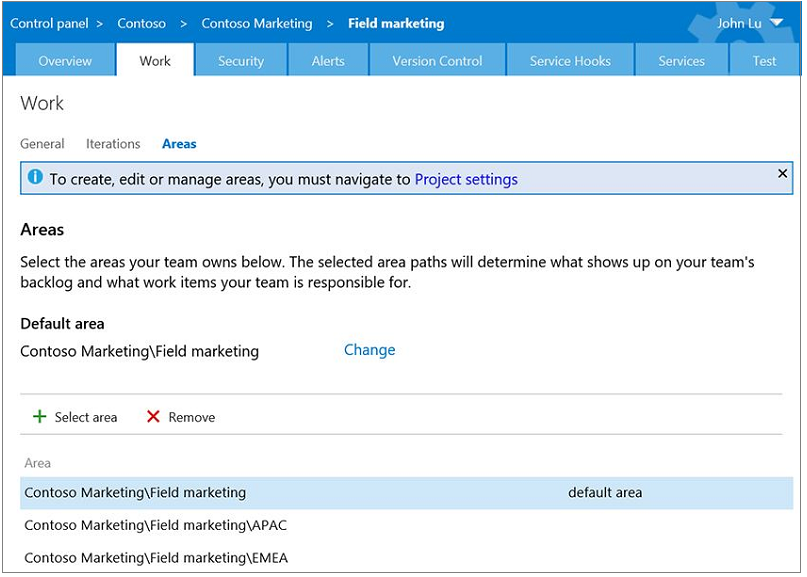
Interfejsy API REST konfiguracji procesów
Ten publiczny interfejs API umożliwia użytkownikom uzyskiwane informacji o konfiguracji procesu danego projektu. Konfiguracja procesu obejmuje następuje ustawienia:
- TypeFields: abstrakcje pól możliwych do dostosowania, które są używane na potrzeby elastycznej obsługi narzędzi. Na przykład typ pola „Punkty historii” to „Nakład pracy”.
- Definicje listy prac: definiują, które elementy robocze znajdują się na każdej z list prac. Prośbę o taki interfejs API często zgłaszali klienci kompilujący rozszerzenia. Dzięki tym danym rozszerzenie może znać sposób korzystania z pól powiązanych z określonym procesem w celu włączenia typowych scenariuszy w elastycznych narzędziach (takich jak zmienianie działania lub nakładu pracy elementu roboczego, wiedząc, jakie elementy robocze są uwzględniane na poziomie danej listy prac, lub określanie, czy zespoły są identyfikowane za pomocą ścieżki obszaru, czy też pola niestandardowego). Aby uzyskać więcej informacji, zapoznaj się z artykułem Work Overview (Praca — omówienie).
Nowe środowisko administratora z opartym na prefiksach wyszukiwaniem w usłudze AD
W programie Team Foundation Server 2017 wprowadzono nowe środowisko zarządzania grupami i członkostwem w grupie. Możesz przeszukiwać usługę Active Directory lub wyszukiwać użytkowników/grupy z komputera lokalnego przy użyciu kryteriów wyszukiwania opartych na prefiksach w odniesieniu do nazw użytkowników/grup. Na przykład możesz użyć zarówno ciągu „Jan M”, jak i nazwy konta SAM (np. domena_biznesowa\janm), aby wyświetlić wizytówkę użytkownika/grupy.
Ustawienia zabezpieczeń użytkownika
Możesz zarządzać swoimi osobistymi tokenami dostępu i ustawieniami SSH w nowym środowisku„Moje zabezpieczenia” (Rysunek 102) . Użytkownicy, którzy zarządzali konfiguracją SSH za pośrednictwem obszaru „Mój profil”, będą teraz musieli zarządzać swoimi publicznymi kluczami SSH w ustawieniach zabezpieczeń użytkownika (Rysunek 103) .
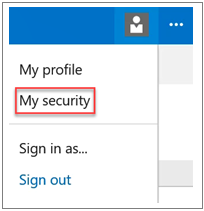
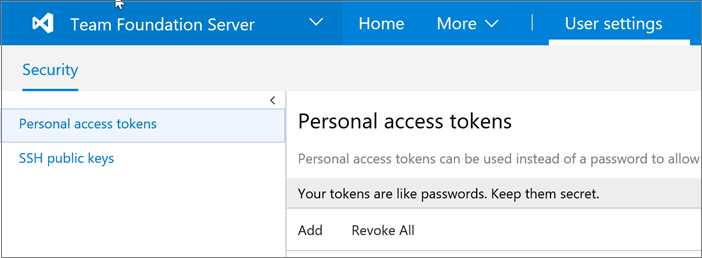
Ujednolicony kreator konfiguracji
W poprzednich wersjach należało wybrać jeden z wielu kreatorów konfiguracji na potrzeby wdrożenia serwera TFS w zależności od wykonywanych czynności. Kreatory podstawowy i pełny służyły do konfigurowania nowego wdrożenia, kreator uaktualnienia sprawdzał się na potrzeby aktualizacji produkcyjnych i przedprodukcyjnych, natomiast kreator konfiguracji tylko warstwy aplikacji był przydatny w różnych sytuacjach, w tym w przypadku skalowania istniejącego wdrożenia, zastępowania warstwy aplikacji nowym sprzętem itd. W serwerze TFS 2017 do wszystkich tych zastosowań służy jeden kreator konfiguracji serwera, który krok po kroku pomaga określić jedną z wymienionych sytuacji, a następnie wykonać odpowiednie czynności, prosząc o dokonanie prostych wyborów. Ponadto zaawansowane konfiguracje, takie jak uaktualnienia przedprodukcyjne i klonowanie istniejącego wdrożenia, teraz automatyzują akcje, co do tej pory należało robić za pośrednictwem narzędzia tfsconfig.exe — dotyczy to m.in. zmieniania identyfikatorów serwera, ponownego mapowania parametrów połączenia baz danych i usuwania odwołań do zależności zewnętrznych (co wcześniej należało robić przy użyciu polecenia PrepareClone w narzędziu tfsconfig.exe).
Nowy poziom dostępu
Dzięki nowej grupie programu Visual Studio Enterprise dodanej do portalu administracyjnego Poziom dostępu na serwerach Team Foundation Server można szybko zidentyfikować, kto ma subskrypcję programu Visual Studio Enterprise. Po zidentyfikowaniu ci użytkownicy uzyskają pełny dostęp do wszystkich rozszerzeń TFS firmy Microsoft instalowanych z witryny Marketplace programu Visual Studio bez dodatkowych opłat.
Osobiste tokeny dostępu
Teraz możesz połączyć się z dowolnym serwerem Team Foundation Server nie tylko przy użyciu protokołu SSH, ale też za pomocą osobistego tokenu dostępu (Rysunek 104) . To przydatne, jeśli pracujesz na komputerze Mac lub z systemem Linux i chcesz korzystać z dowolnych narzędzi do automatyzacji oraz usługi GIT. Osobistymi tokenami dostępu możesz zarządzać na stronie ustawień zabezpieczeń użytkownika.
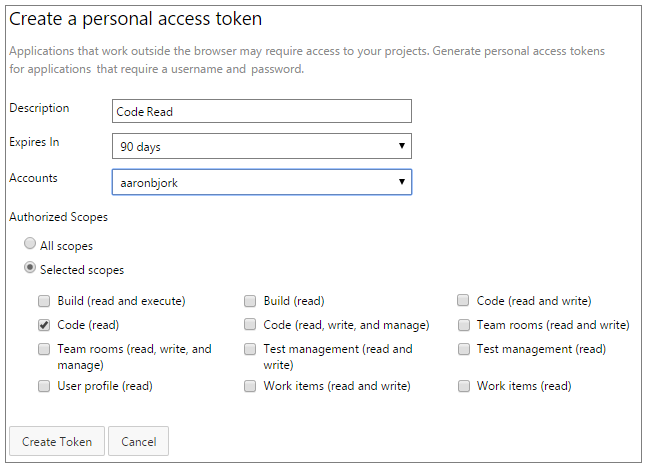
Znane problemy
Oto pełna lista znanych problemów występujących w tej wersji.
Nie istnieją narzędzia Power Tools dla programu Team Foundation Server 2017
Problem:
Dla serwera TFS 2017 nie wydano narzędzi Power Tools.
Obejście problemu:
Z radością informujemy, że większość poprzednich narzędzi Power Tools została zintegrowana z serwerem TFS 2017. Niestety edytor szablonów procesu to narzędzie, które nie zostało zintegrowane, ale można je pobrać w witrynie Visual Studio Marketplace.
Aktualizowanie rozszerzeń kontrolek niestandardowych
Problem:
Schemat dla pól w formularzu elementu roboczego został zmieniony. Dokumentacja rozszerzeń kontrolek niestandardowych również zostały zmienione.
Obejście problemu:
Zajrzyj do nowej dokumentacji: Dodawanie niestandardowego formantu do formularza elementu roboczego.
Błąd podczas importowania definicji typu elementu roboczego
Problem:
W przypadku klientów mających zainstalowane rozszerzenie strony elementu roboczego, którzy wyeksportowali definicję typu elementu roboczego, a następnie ją zaimportowali, wyświetlany jest błąd: „Atrybut „LayoutMode” nie został zadeklarowany”.
Obejście problemu:
Za każdym razem, gdy eksportowana jest definicja typu elementu roboczego, element PageContribution zawiera dodatkowy atrybut LayoutMode. Przed zaimportowaniem definicji należy wyszukać tryb PageContribution i usunąć atrybut LayoutMode. Na przykład należy usunąć fragment kodu LayoutMode="FirstColumnWide".
Klienci powinni zaktualizować Git LFS do wersji 1.3.1 lub nowszej
Problem:
Wersje Git LFS wcześniejsze niż 1.3.1 nie będą obsługiwane w przyszłych wydaniach.
Obejście problemu:
W przypadku klientów korzystających z Git LFS zdecydowanie zaleca się aktualizację do Git LFS w wersji 1.3.1 lub nowszej. Starsze wersje klienta LFS nie są zgodne ze zmianami uwierzytelniania w tej wersji programu TFS. Aby dać klientom czas na migrację, wprowadziliśmy krótkoterminowe obejście dla wersji RTW. To obejście zostanie usunięte w aktualizacji Update 1, kiedy klienci usługi Git LFS w wersjach starszych niż 1.3.1 przestaną działać.
Funkcja przywracania pakietów NuGet nie wyszukuje pakietów istniejących w usłudze nuget.org
Problem:
W przypadku używania narzędzia NuGet 3.4.3 lub nowszego zadanie przywracania narzędzia NuGet nie powoduje przywrócenia pakietów z repozytorium NuGet.org, chyba że jest to jawne źródło w pliku NuGet.Config.
Obejście problemu:
Należy się upewnić, że repozytorium NuGet.org zostało wskazane w pliku NuGet.Config.
<packageSources><add key="nuget.org" value="https://api.nuget.org/v3/index.json" protocolVersion="3">
</packageSources>
Zadania kompilacji i wydawania narzędzia NuGet nie są uwierzytelniane
Problem:
Podczas korzystania z serwera Team Foundation Server/usługi zarządzania pakietami zadania kompilacji i wydawania narzędzia NuGet nie są uwierzytelniane u źródeł danych, jeśli agent działa jako użytkownik USŁUGA SIECIOWA, co jest domyślnym ustawieniem, jeśli agent kompilacji został uruchomiony jako usługa. Dzieje się tak, ponieważ wersje NuGet wcześniejsze niż 3.5 używają poświadczeń konta użytkownika uruchamiającego agenta kompilacji, a nie poświadczeń dostarczanych przez zadanie kompilacji.
Obejście problemu:
Aby użyć zadań kompilacji/wersji narzędzia NuGet ze źródłami danych programu TFS korzystającymi z agenta działającego jako USŁUGA SIECIOWA, należy użyć programu NuGet 3.5 lub nowszego.
Zadania kompilacji i wersji programu NuGet korzystają z poświadczeń agenta
Problem:
Wersje NuGet wcześniejsze niż 3.5 używają poświadczeń konta użytkownika uruchamiającego agenta kompilacji, a nie poświadczeń dostarczanych przez zadanie kompilacji. Może to skutkować nieoczekiwanym dostępem lub brakiem dostępu do źródeł danych.
Obejście problemu:
Należy użyć NuGet 3.5 lub nowszej wersji na agentach kompilacji TFS.
Rozszerzenia zewnętrznie nie są uaktualniane automatycznie wraz z uaktualnieniem serwera TFS
Problem:
Jeśli pobrano rozszerzenie z witryny Visual Studio Marketplace, opublikowano je w instalacji serwera TFS 2015, a następnie przeprowadzono uaktualnienie do wersji TFS 2017, rozszerzenie nie jest automatycznie aktualizowane wraz z opublikowaniem jego nowych wersji w witrynie Marketplace.
Obejście problemu:
Po uaktualnieniu do wersji TFS 2017 należy odinstalować rozszerzenia zainstalowane na serwerze TFS 2015. Następnie należy ponownie zainstalować najnowsze rozszerzenia. W serwerze TFS 2017 dodaliśmy funkcję automatycznego sprawdzania aktualizacji rozszerzeń zewnętrznych raz dziennie i ich uaktualniania.
W definicjach wersji nie można uruchomić zadania Umieszczanie zadań środowiska Jenkins w kolejce
Problem:
Podczas uruchamiania w definicji wersji zadania umieszczania zadań systemu Jenkins w kolejce klienci otrzymują błąd serwera 500.
Obejście problemu:
Obecnie zadanie umieszczania zadań systemu Jenkins w kolejce można uruchomić jako część definicji kompilacji serwera TFS, ale nie w ramach definicji wersji. Ta możliwość zostanie dodana w przyszłym wydaniu.
Konieczne jest ponowne skompilowanie niestandardowych wtyczek serwera TFS pod kątem bibliotek DLL serwera TFS 2017
Problem:
Niestandardowe wtyczki serwera TFS nie działają po uaktualnieniu do wersji TFS 2017.
Obejście problemu:
Należy ponownie skompilować niestandardowe wtyczki serwera pod kątem zestawów serwera TFS 2017.
Model obiektów serwera dla niestandardowych wtyczek serwera TFS uległ zmianie w stosunku do serwera TFS 2015 RTM
Problem:
Nie można skompilować niestandardowych wtyczek serwera TFS.
Obejście problemu:
Należy naprawić kod źródłowy zgodnie z instrukcjami w tym wpisie na blogu.
Korzystając z akcji administratora, zgłaszany jest wyjątek
Problem:
Możliwe jest wystąpienie wyjątku w przypadku użycia przez Administratorów zespołu wyszukiwania Znajdź alerty dla określonego użytkownika na stronie Administrowanie alertami w celu znalezienia subskrypcji dla zespołu.
Obejście problemu:
Opcja 1. Kliknij węzeł Wszystkie alerty i włącz filtr Wszystkie alerty moich zespołów. Spowoduje to wyświetlenie wszystkich alertów dla wszystkich grup, do których użytkownik ma dostęp.
Opcja 2. Jeśli grupa jest zespołem, zamiast wyszukiwania według nazwy zespołu przejdź do strony Administrowanie alertami tego zespołu, aby zarządzać subskrypcjami.
Problem dotyczący uruchamiania testów funkcjonalnych w programie Team Build / Release Management przy użyciu zadań
Problem:
Uruchamianie testów funkcjonalnych w programie Team Build / Release Management przy użyciu zadań „Wdrożenie agenta testowego programu Visual Studio” i „Uruchom testy funkcjonalne” dostępnych w katalogu zadań obecnie wymaga użycia programu Agents for Visual Studio 2015 Update 3. Dodatkowo testy muszą być utworzone przy użyciu programu Visual Studio 2013 lub Visual Studio 2015. Zadań tych nie można używać do uruchamiania testów utworzonych przy użyciu programu Visual Studio 2017 RC. Więcej szczegółów można znaleźć w tym wpisie na blogu.
Obejście problemu:
Nie istnieje obejście tego problemu. Obsługa programu Test Agent 2017 oraz testów utworzonych przy użyciu programu Visual Studio 2017 zostanie dodana w czasie wydawania programu TFS 2017 Update 1.
Rozszerzenia nie są automatycznie aktualizowane
Problem:
W przypadku uaktualnienia poprzedniej wersji programu TFS do TFS 2017 oraz uruchomienia programu TFS 2017 w trybie połączonym rozszerzenia nie będą automatycznie aktualizowane zgodnie z zamierzeniami.
Obejście problemu:
Obecnie nie istnieje obejście tego problemu. Problem został rozwiązany. Funkcja automatycznych aktualizacji będzie dostępna w programie TFS 2017 Update 2. Jeśli z jakiegoś powodu nie możesz czekać na wersję Update 2, skontaktuj się z nami na kanale pomocy technicznej, a my udostępnimy poprawkę wcześniej.
Jeśli występują problemy, które uniemożliwiają wdrażania w środowisku produkcyjnym (Go-Live), skontaktuj się z Centrum pomocy technicznej firmy Microsoft. (Tylko w języku angielskim) Godziny robocze tylko w Stanach Zjednoczonych (M-F 6a-6p PST), odpowiedź w ciągu jednego dnia roboczego.
Zobacz zgłoszone przez klientów problemy dotyczące serwera Team Foundation Server 2017.
Sugestie i opinie
Chcemy poznać Twoją opinię! Możesz zasugerować funkcję, zgłosić problem i śledzić go w portalu Developer Community oraz uzyskać porady w witrynie Stack Overflow.